---------------(转)---------------------
咱们这次要做的System Move,就是用SUM把一个基于windows的SAP系统迁移到Linux系统上,它是DMO的一个子功能。可能有人会问,为什么不用标准异构迁移方式来做呢?关于这个问题,我会在文末给出答案

下图是System Move的概念图,可以帮助大家进行理解
同时普及一个概念,所谓的影子实例,或者叫影子系统,是指SUM会复制一套和原系统应用实例一模一样的实例,所有的执行任务都在这个复制的实例中完成。假如任务成功,则用影子实例替换原实例,若任务失败,也不会影响到原实例的正常使用。
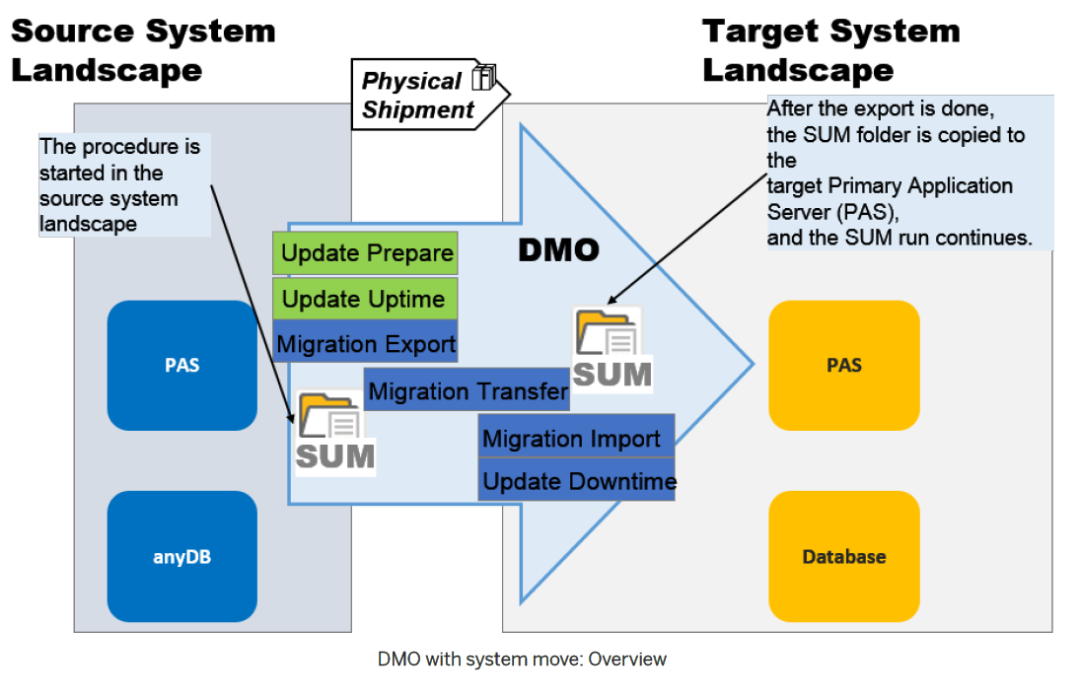
首先,我们需要安装一套windows2016
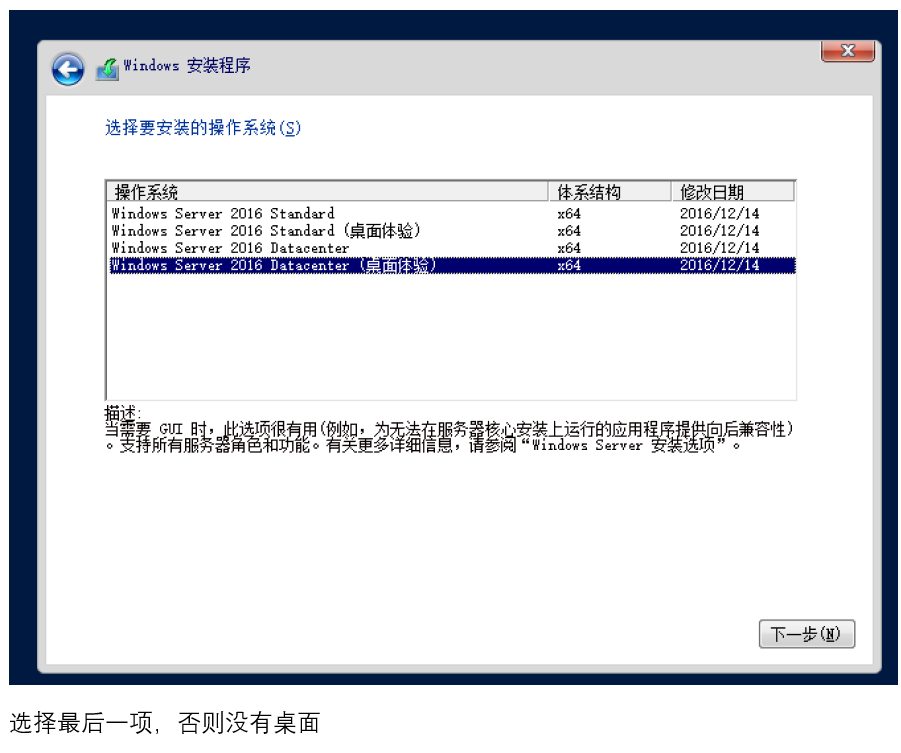

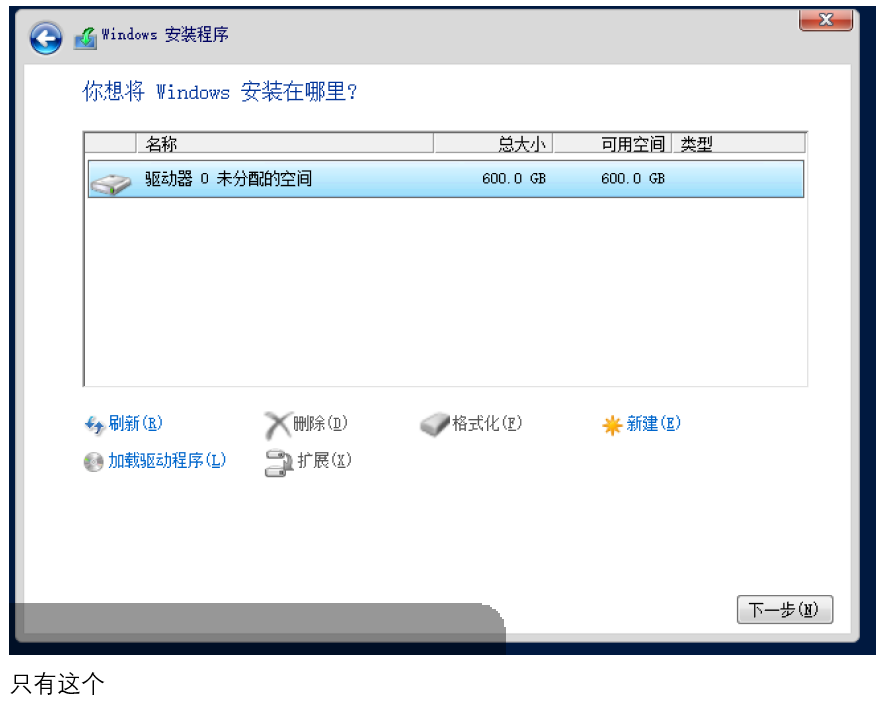

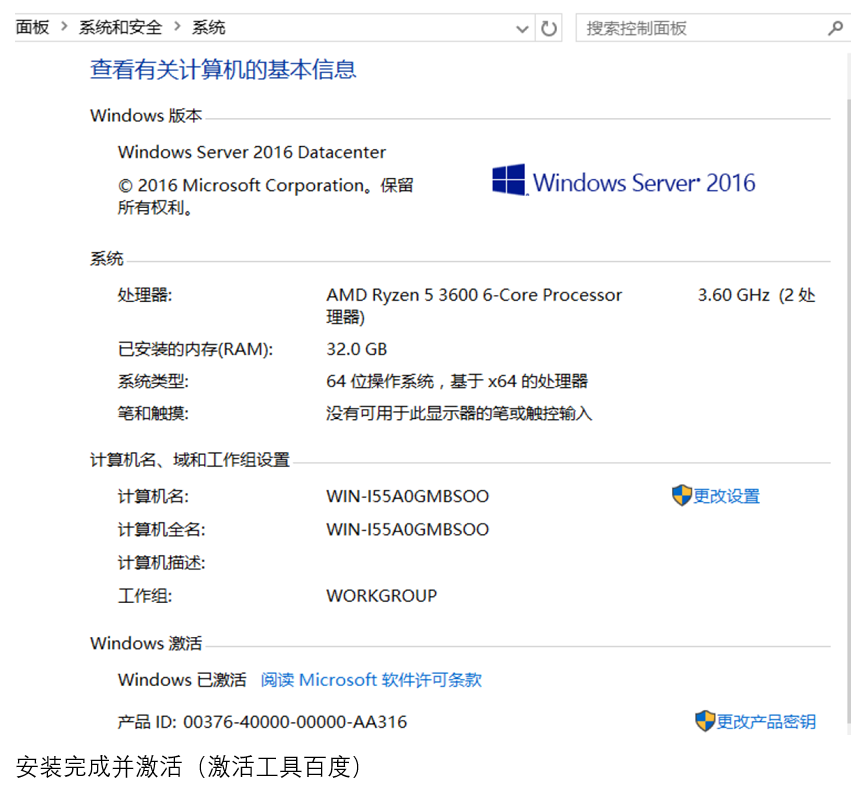
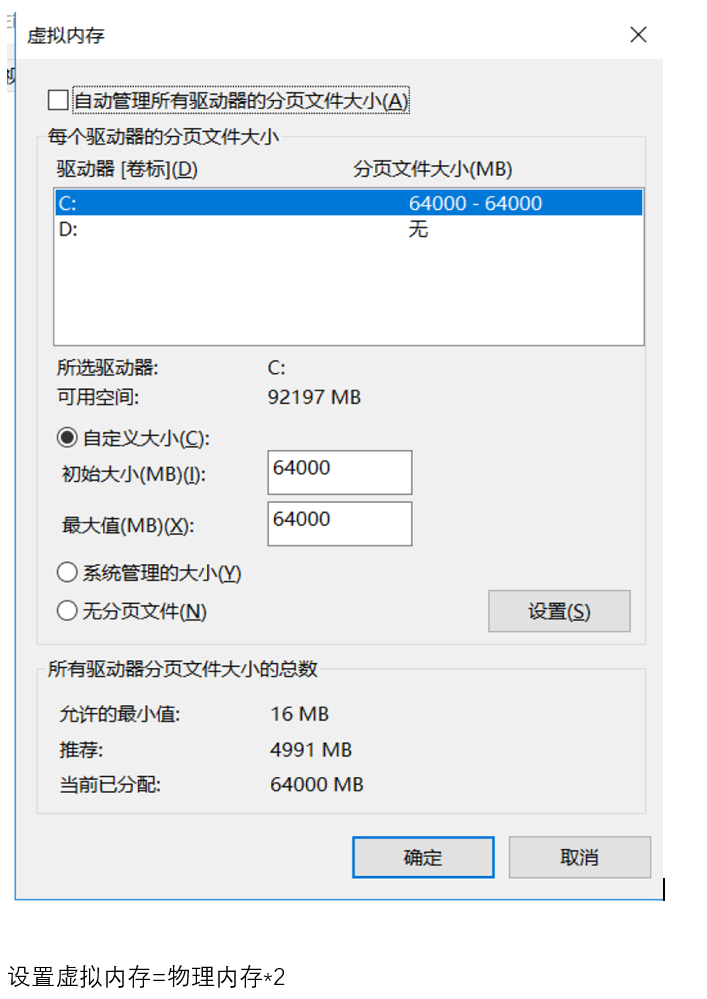
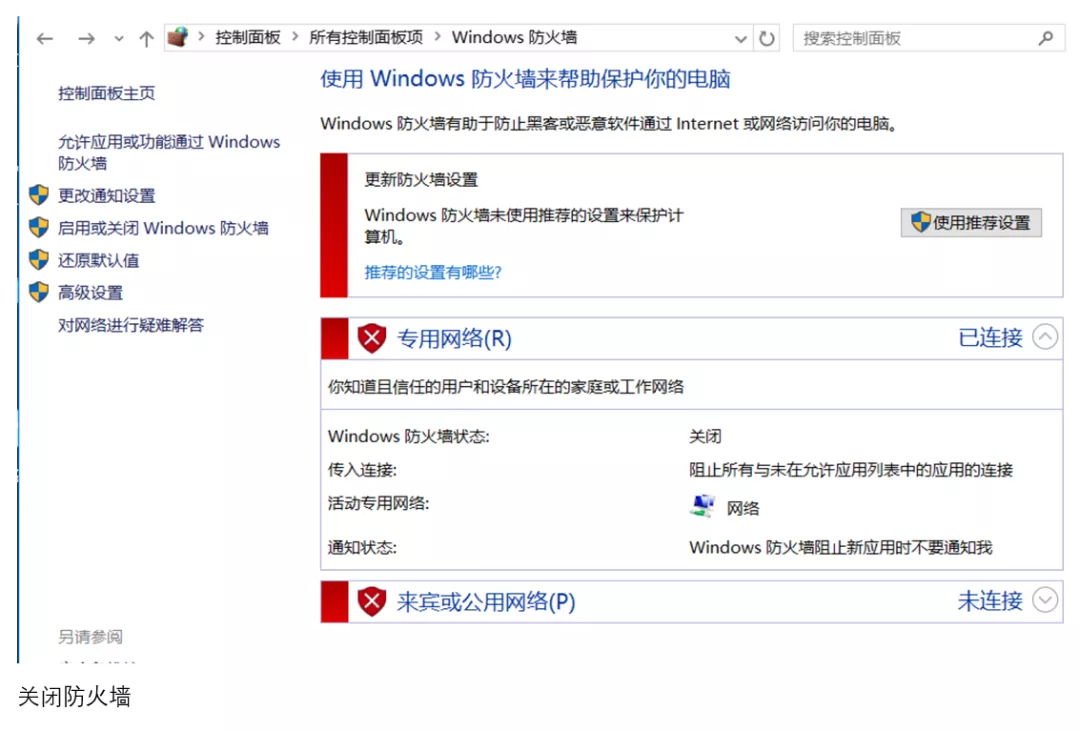
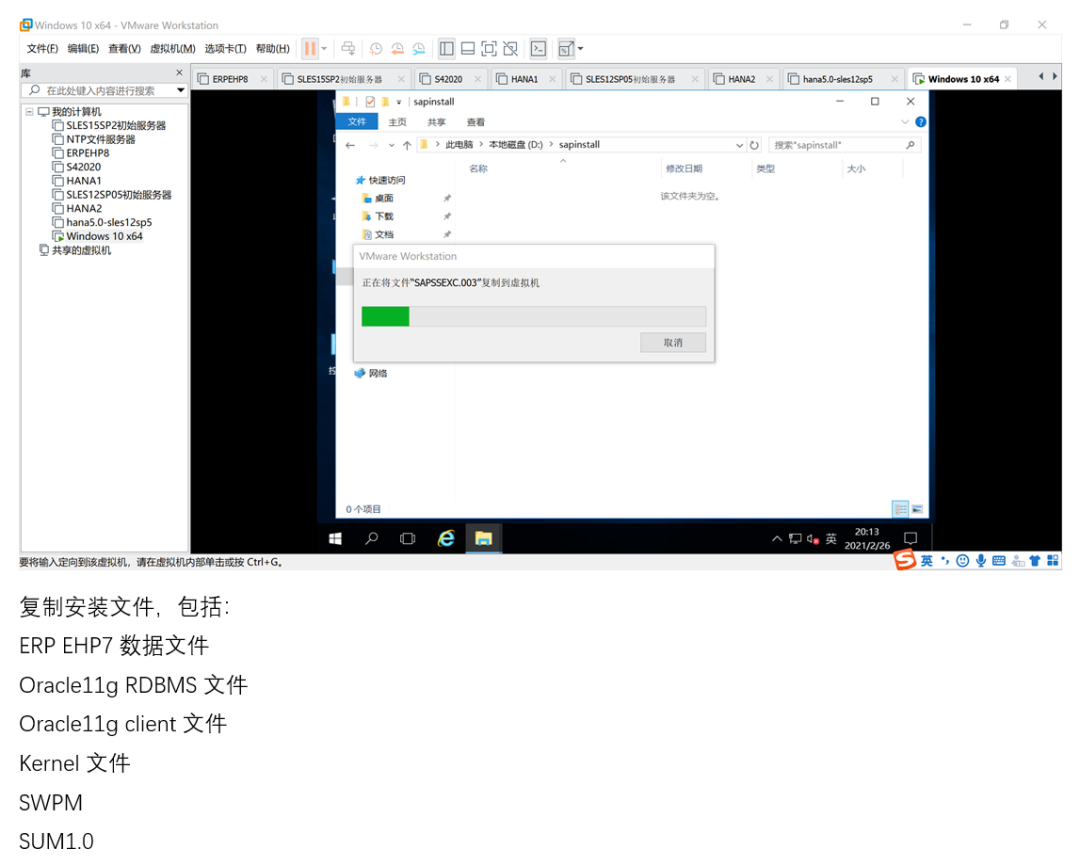
SAP在windows上的安装过程与在unix/Linux上不同,需要先安装数据库软件,再启动swpm
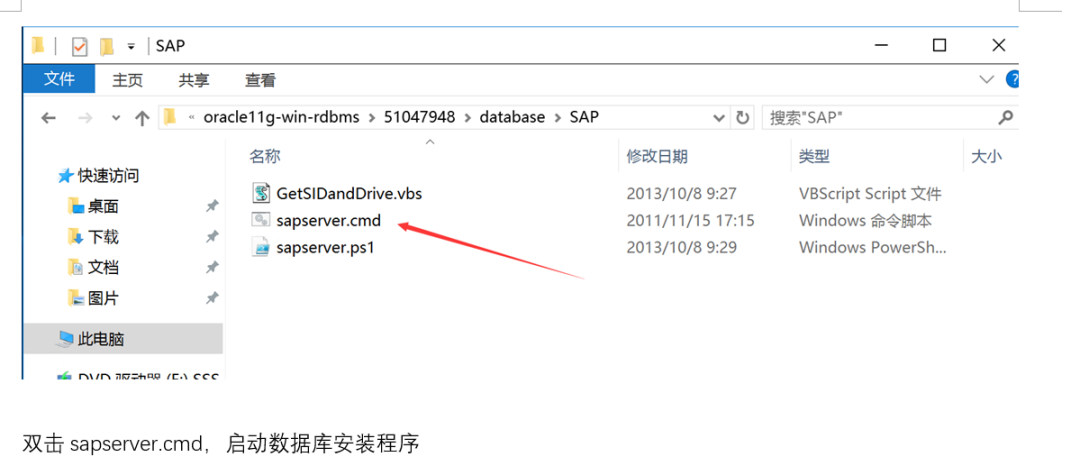
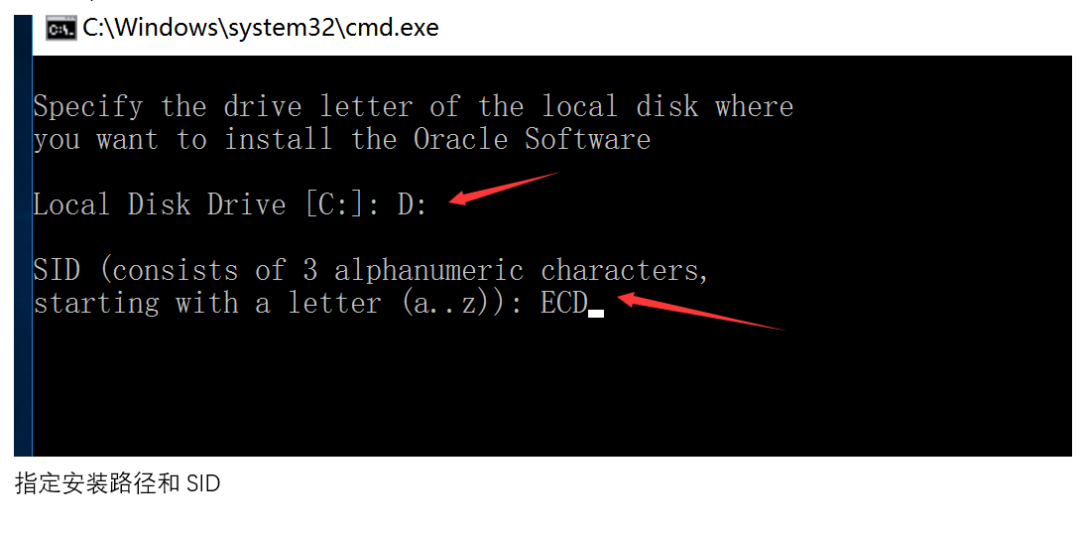


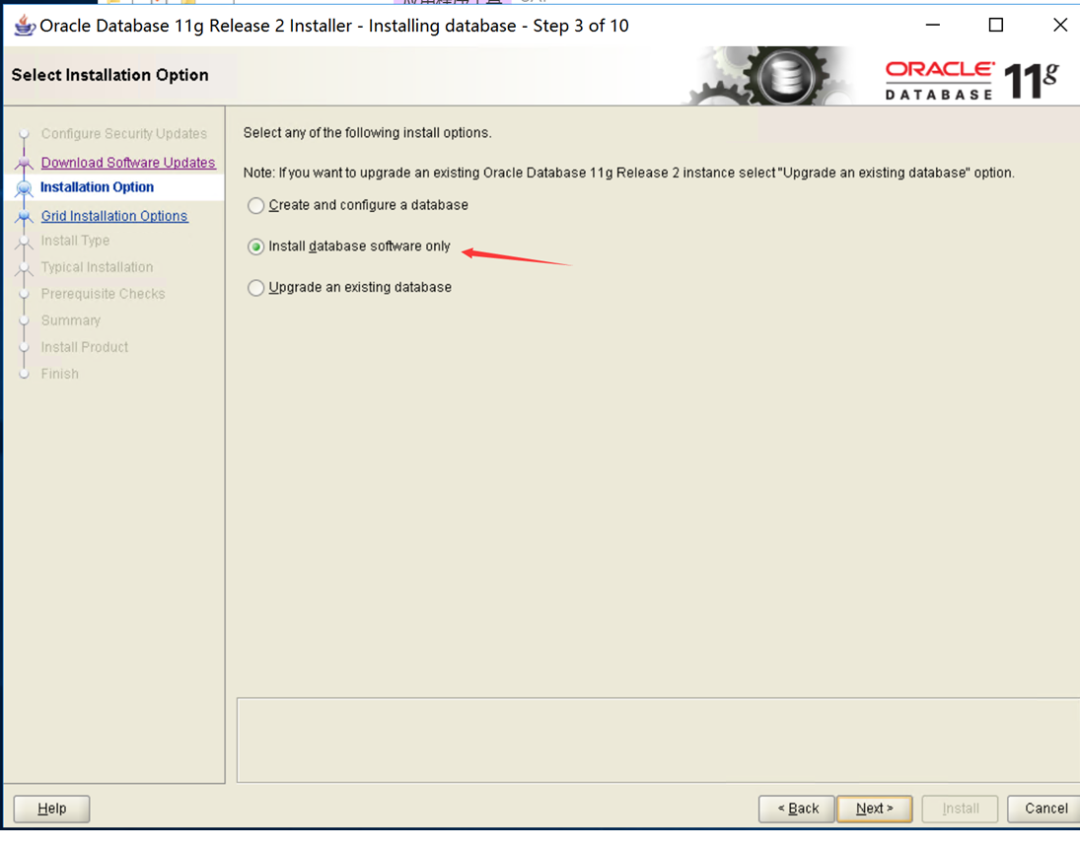
选择仅安装软件
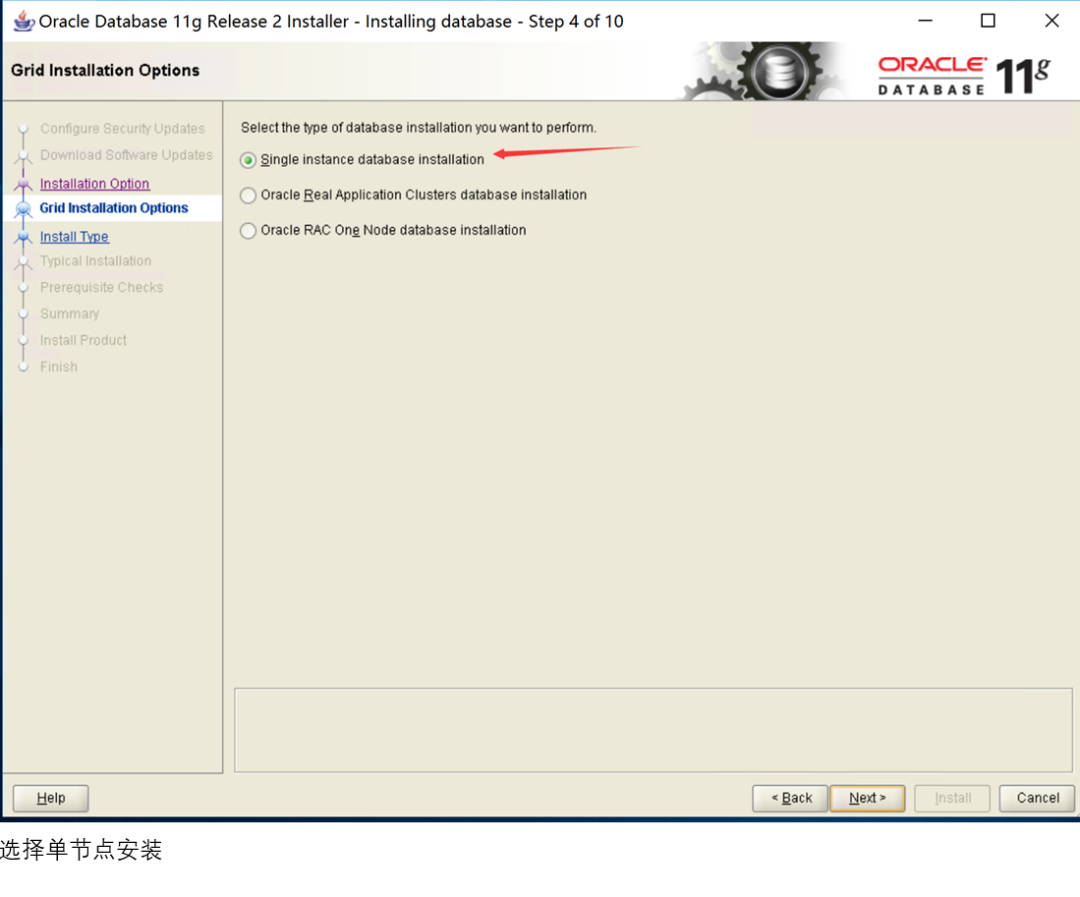

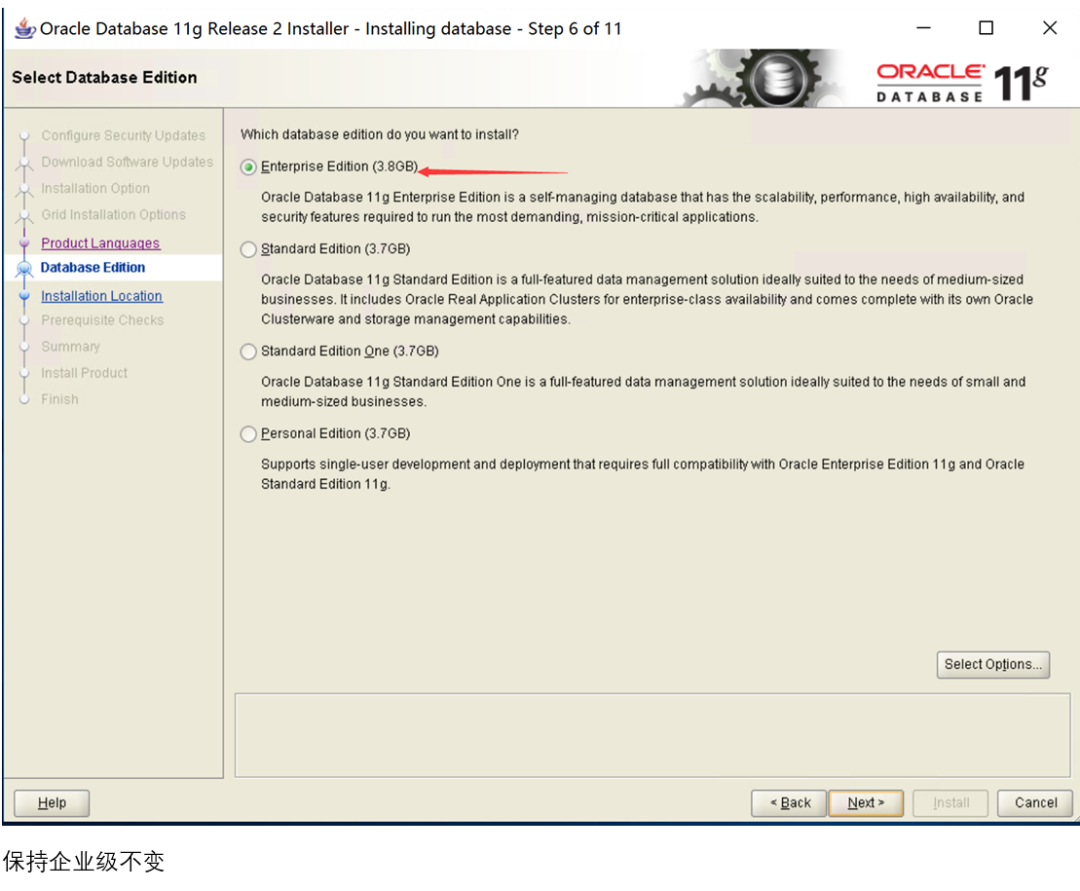


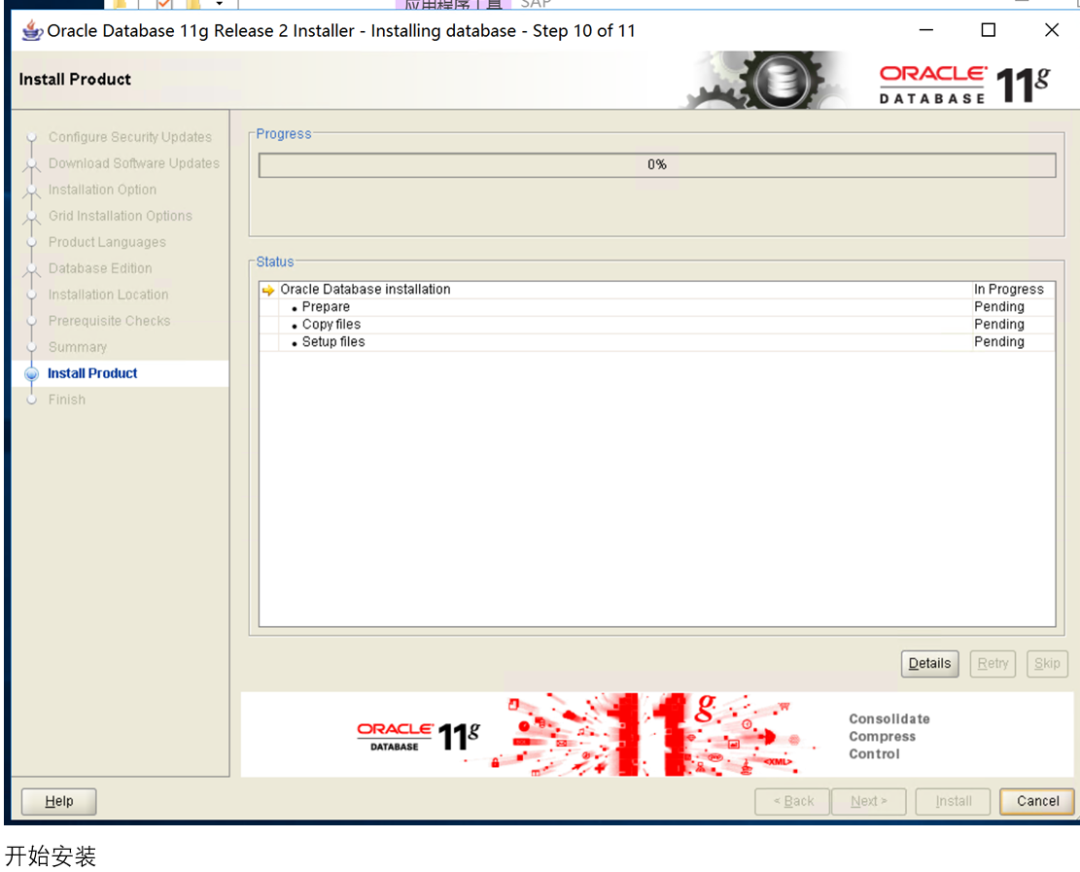
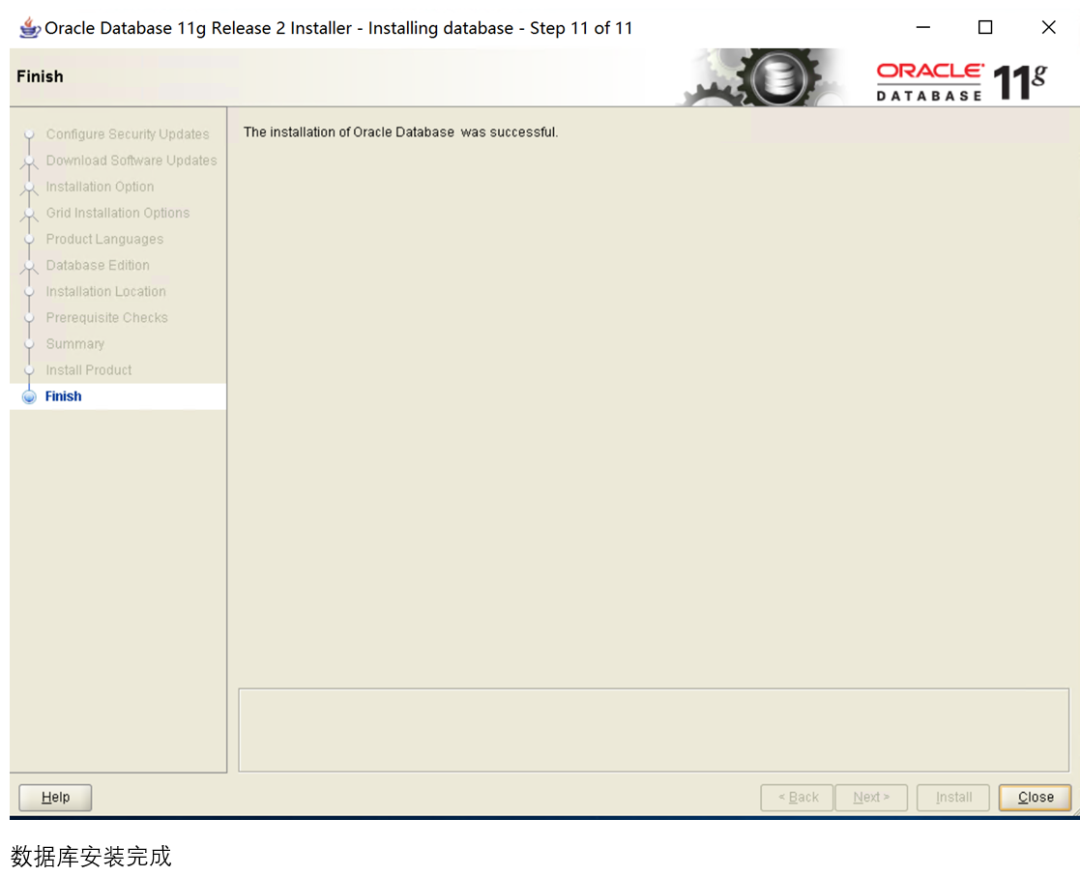

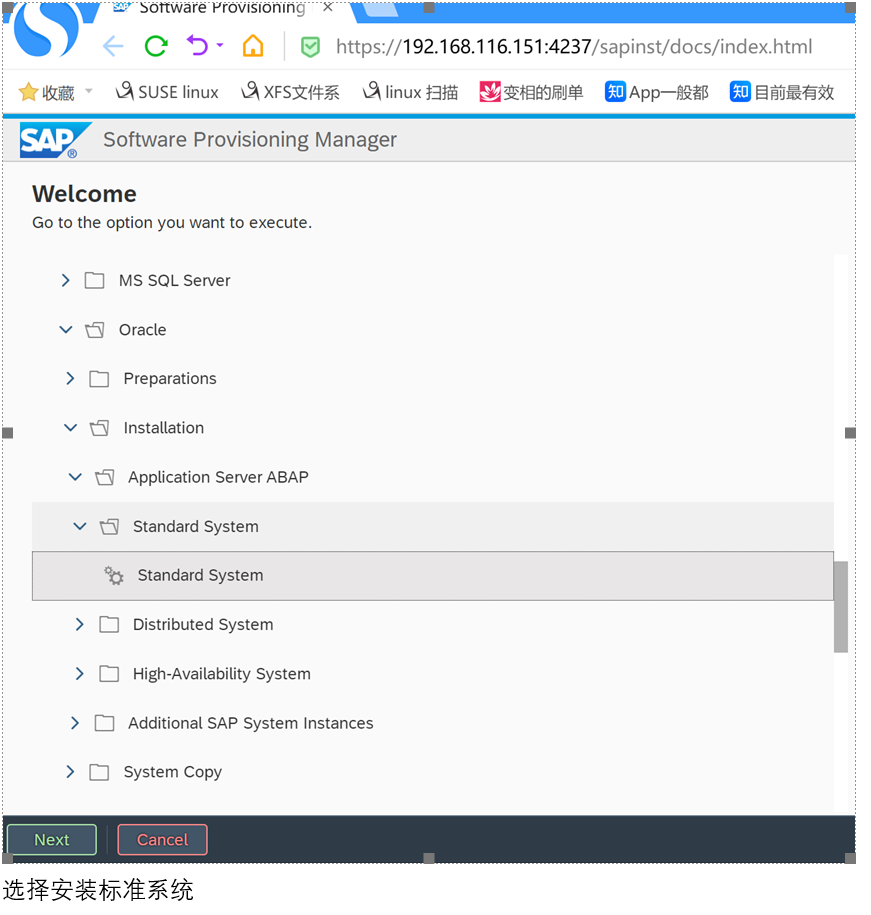
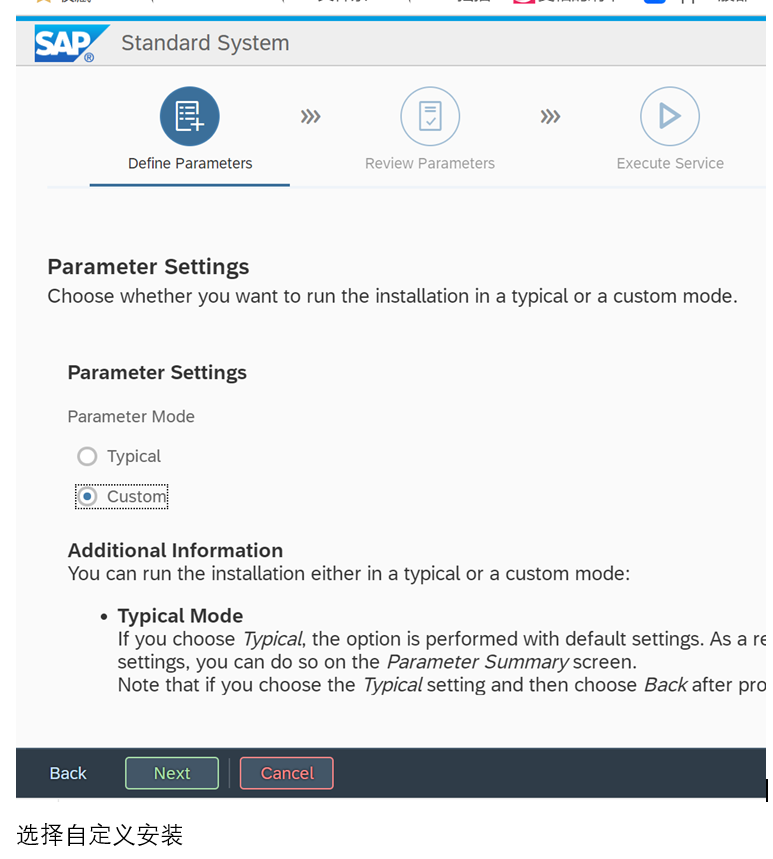
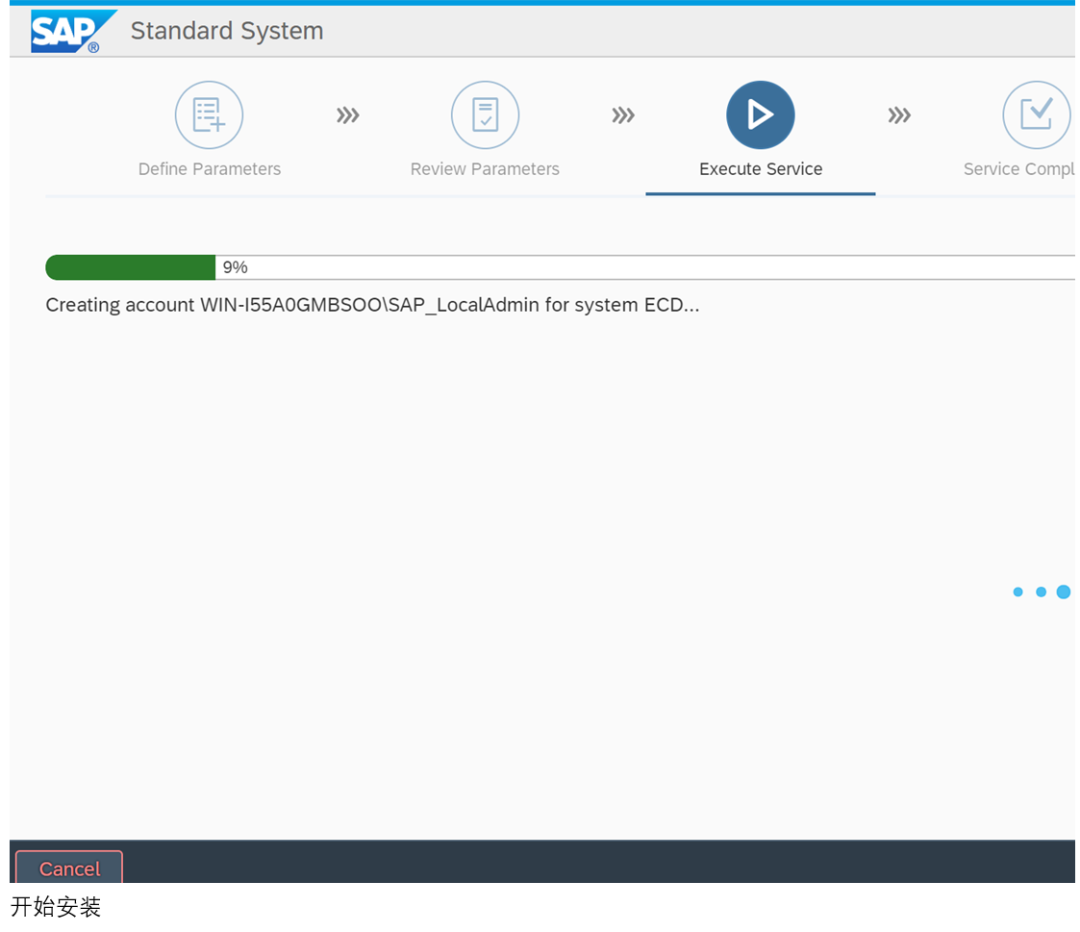
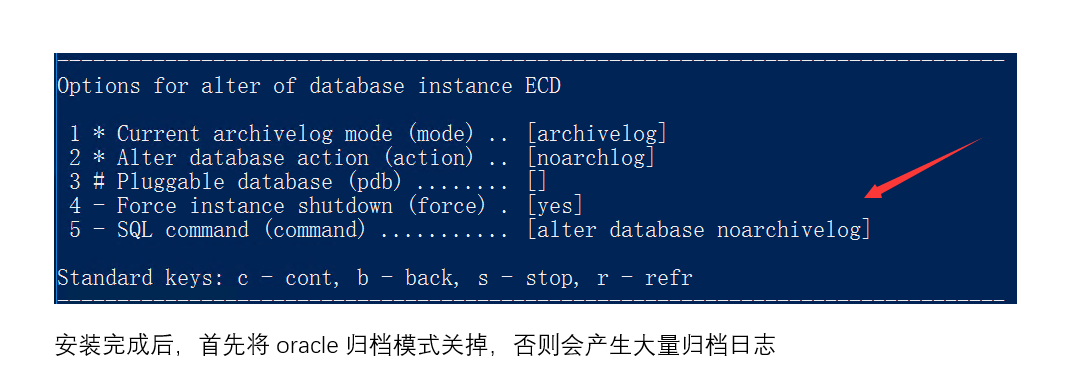
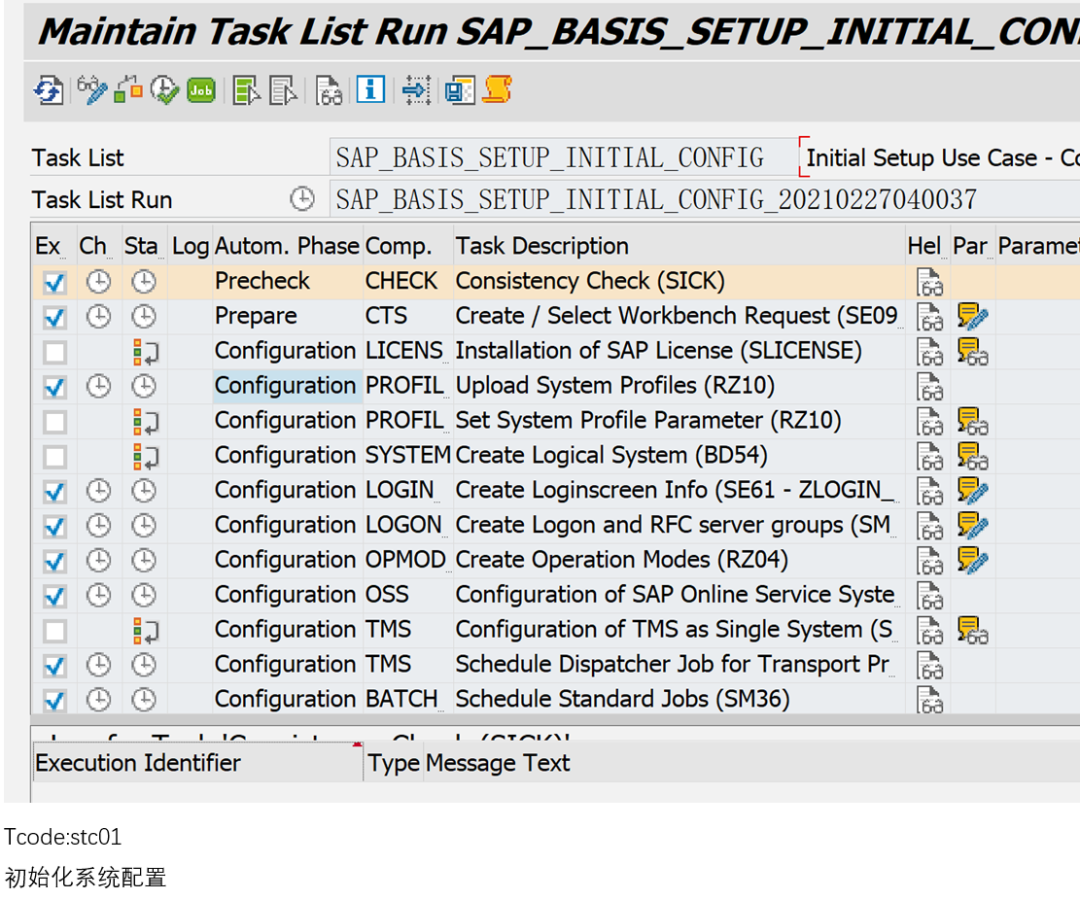
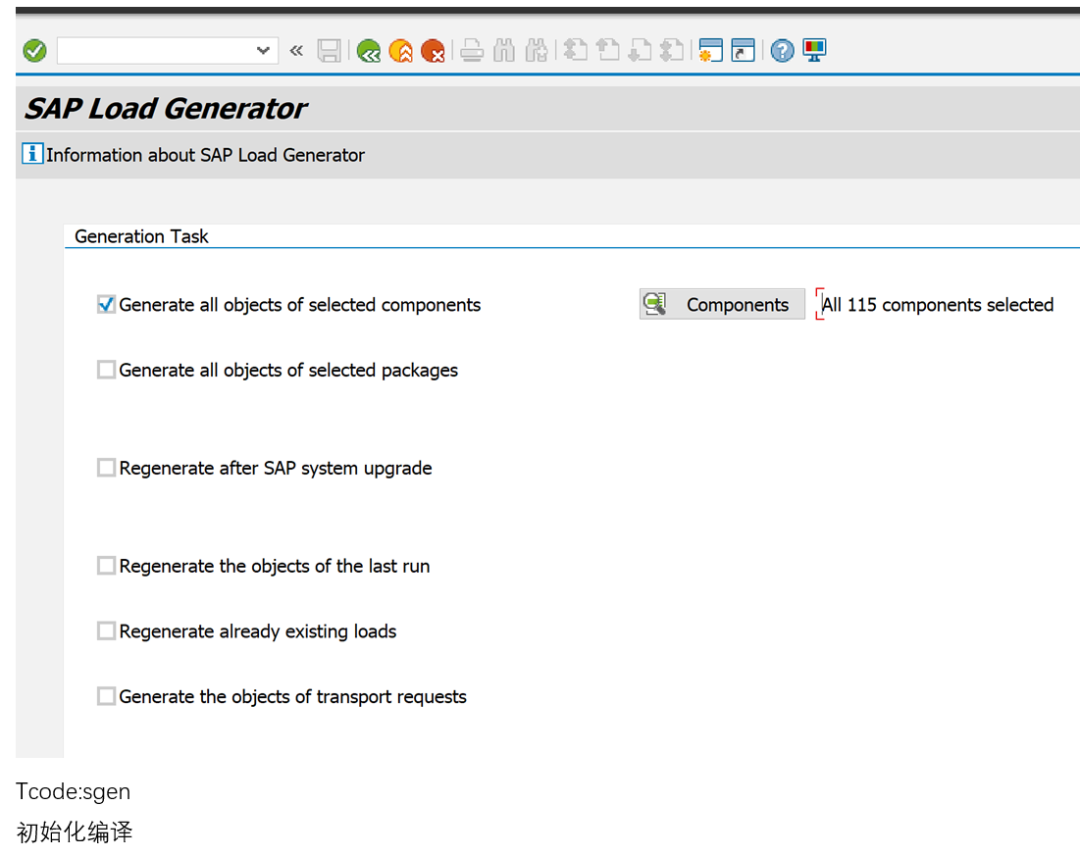

创建一个虚拟系统,配置传输域
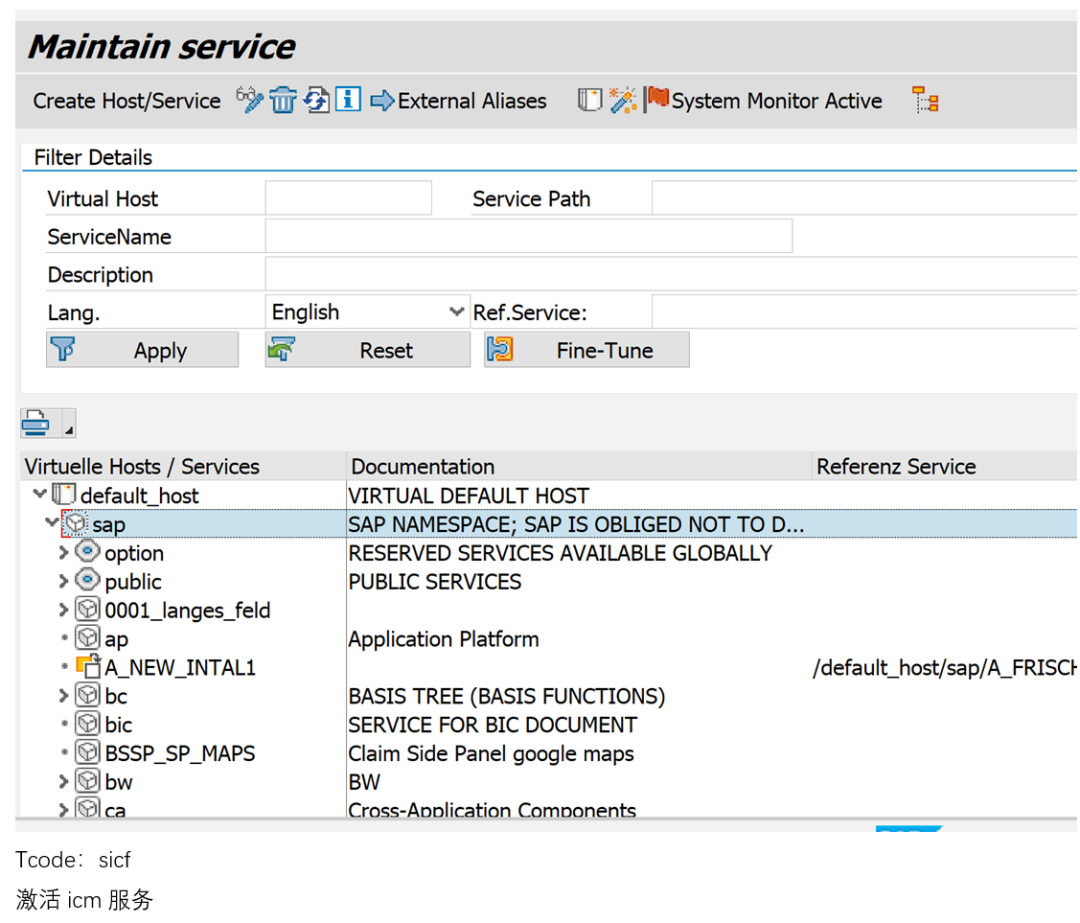

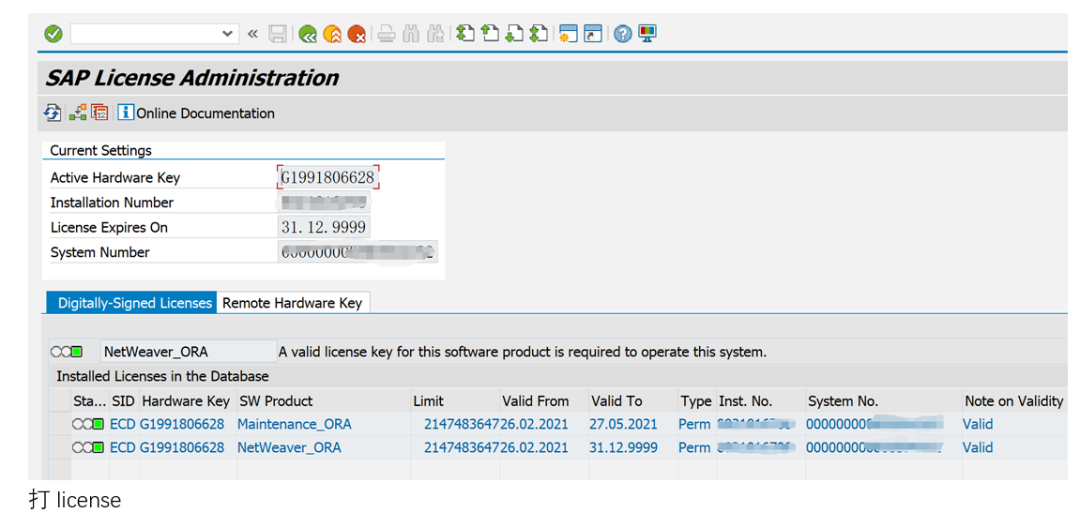
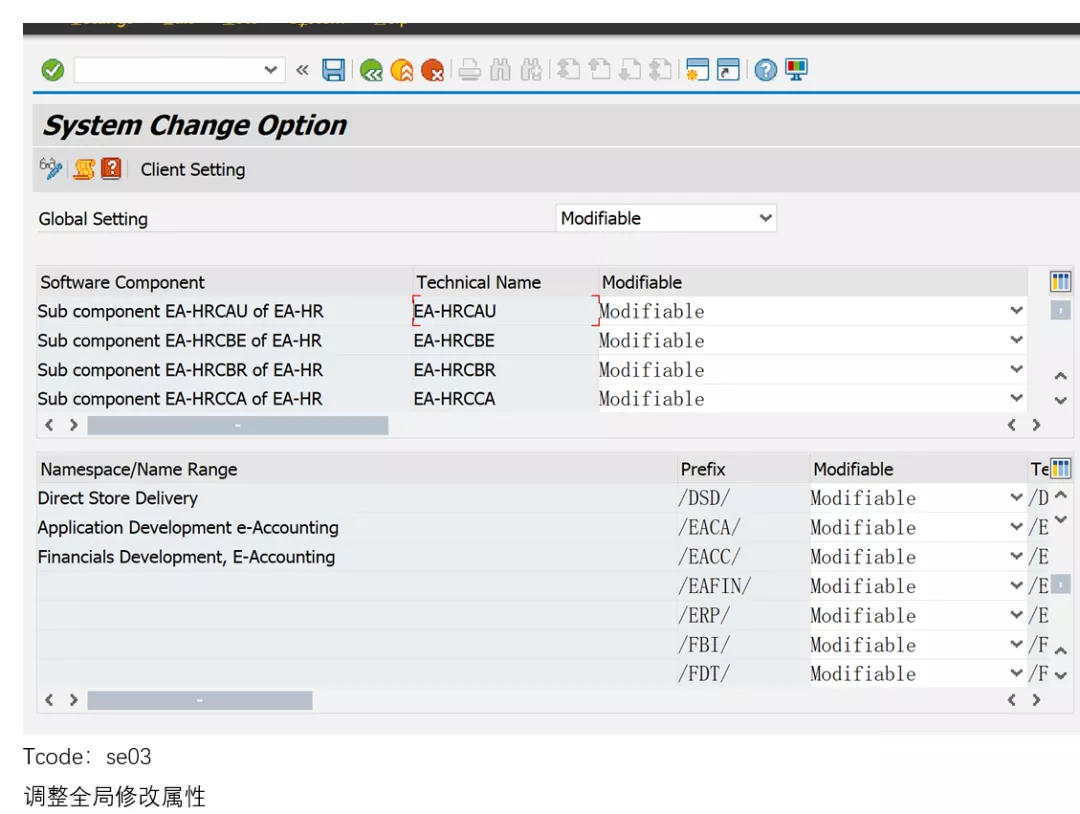
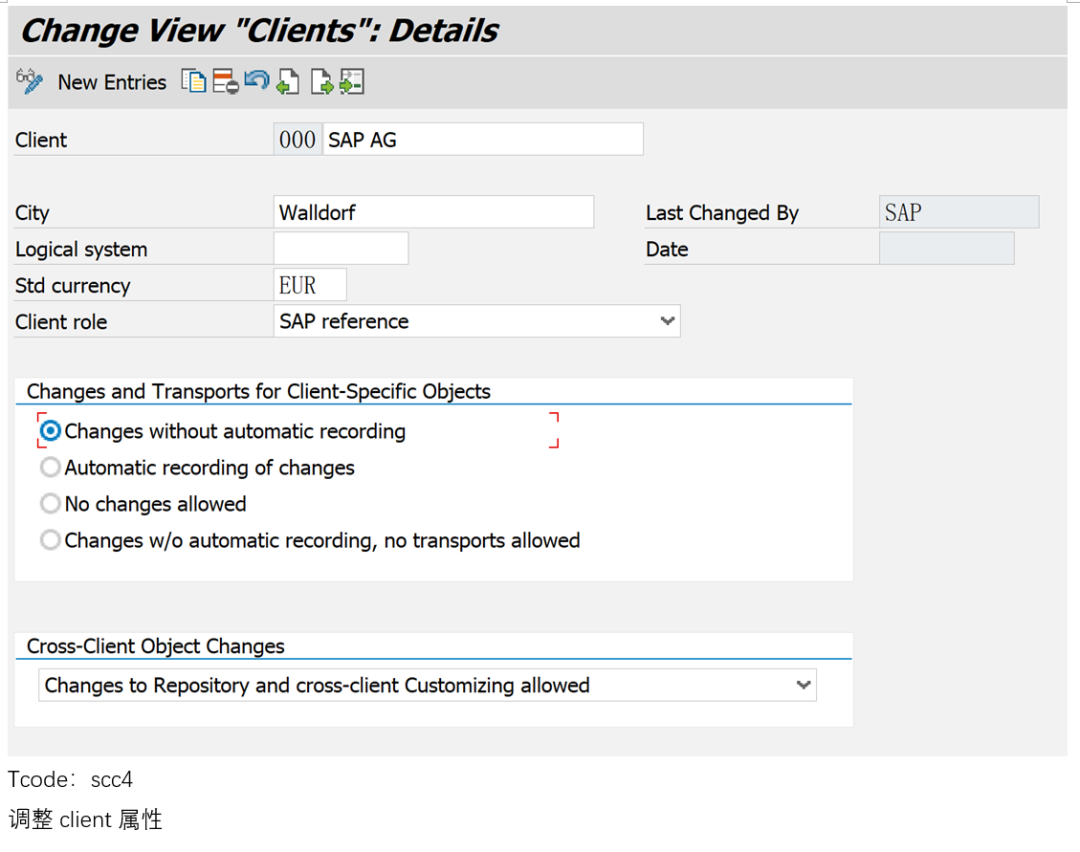
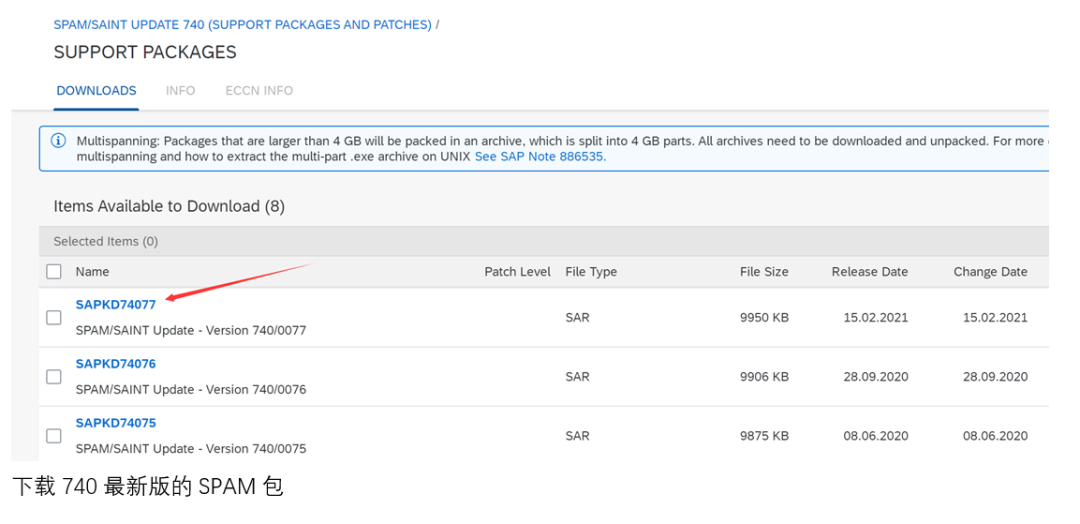

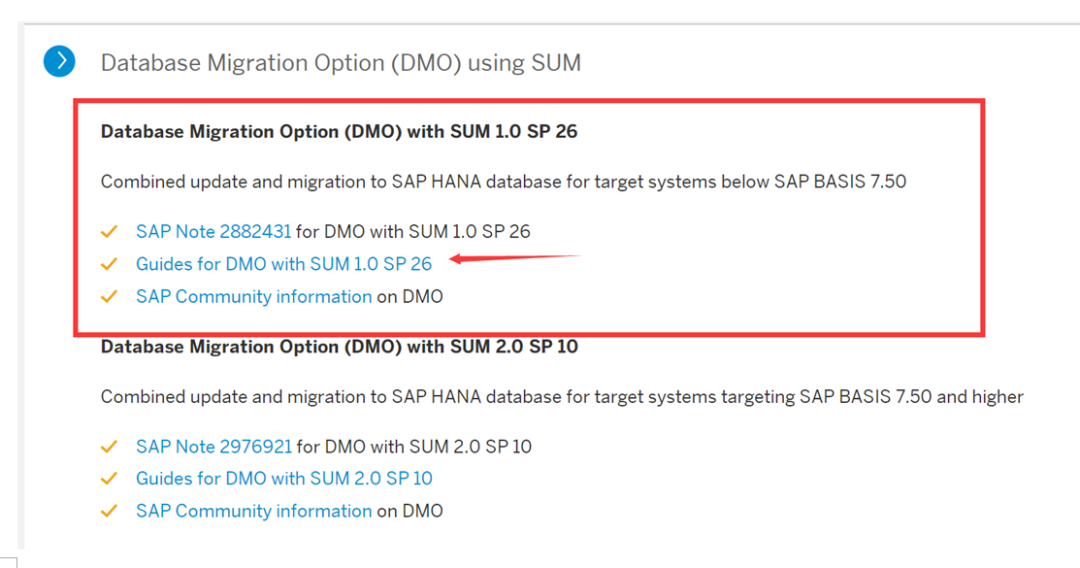
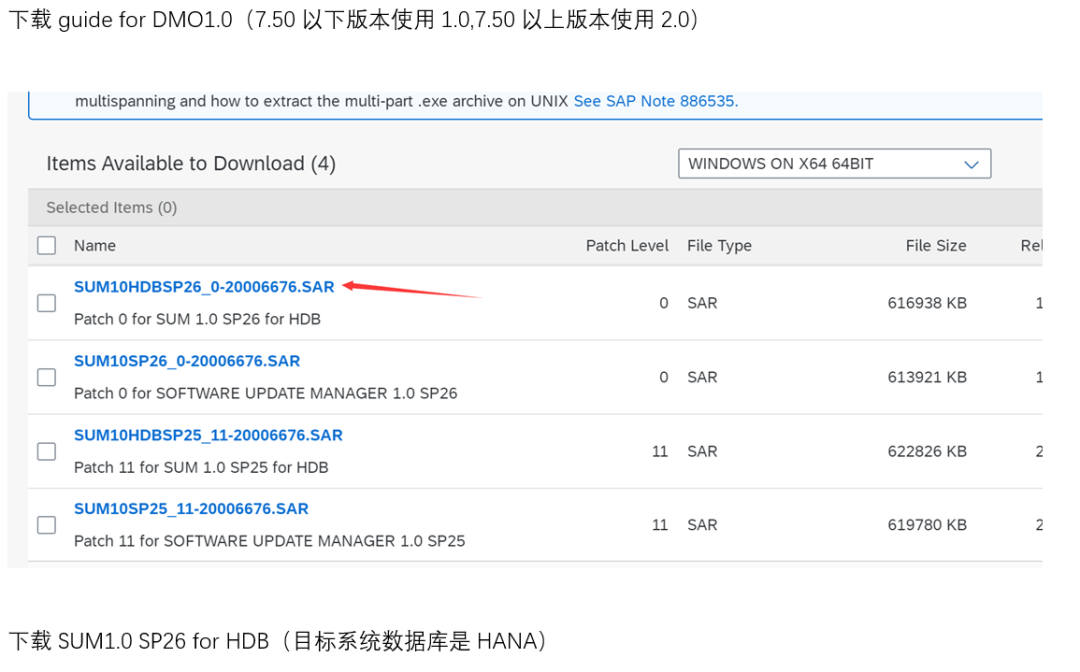
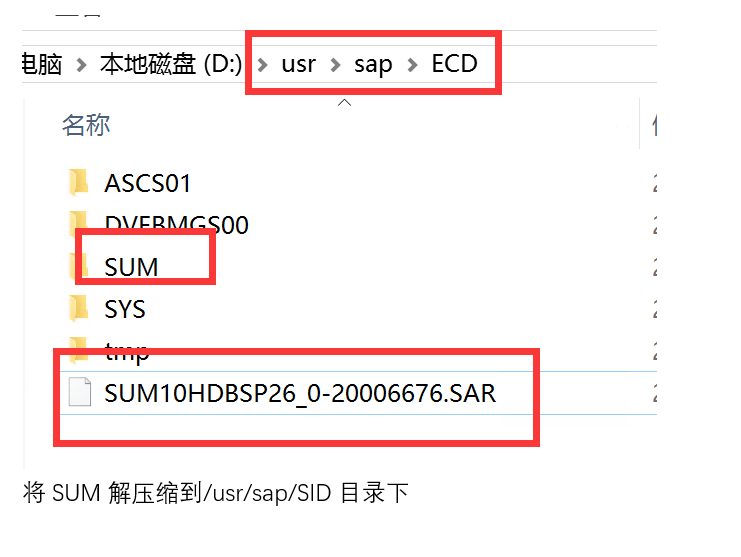
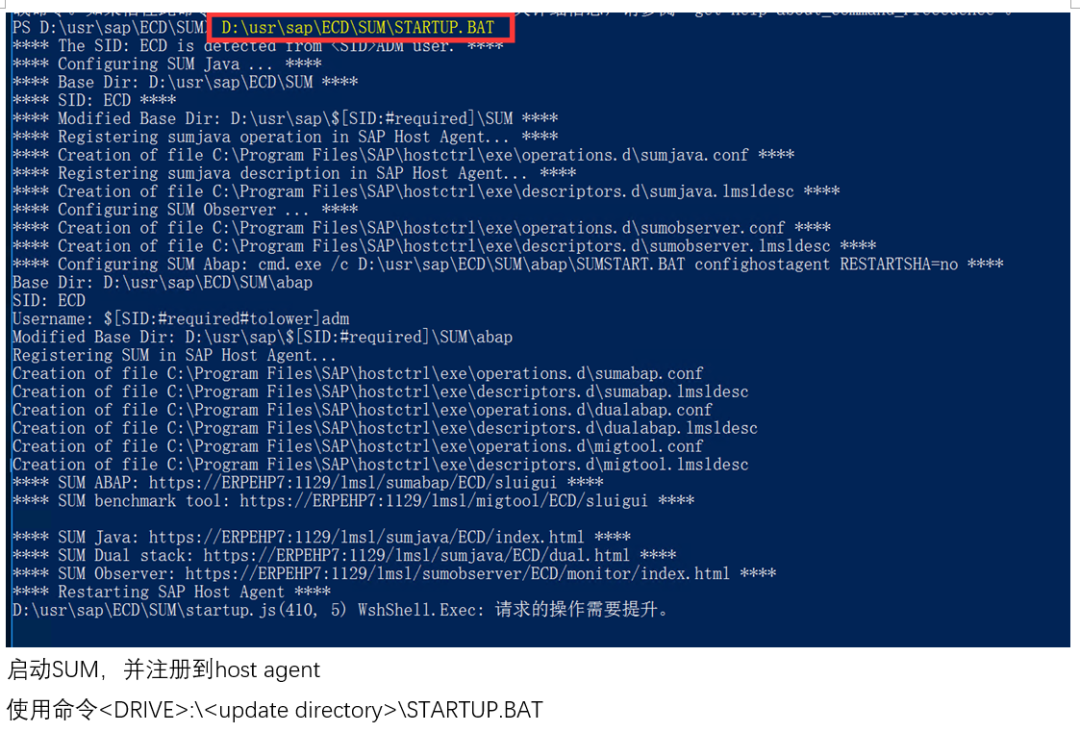
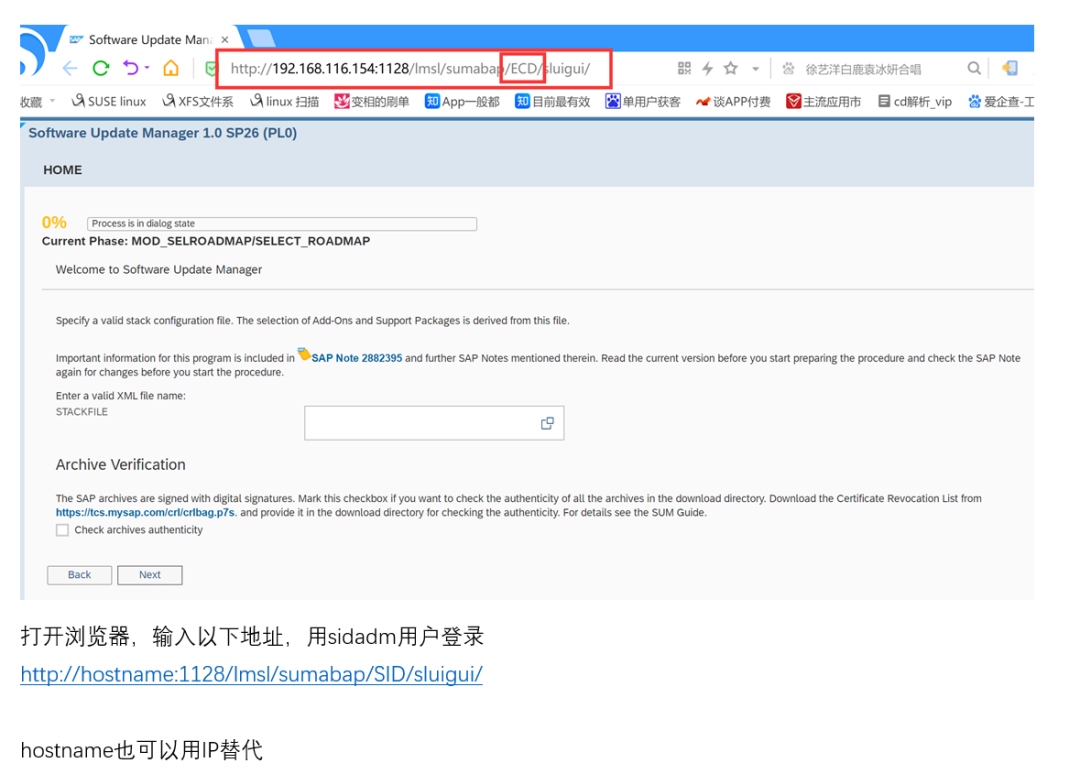
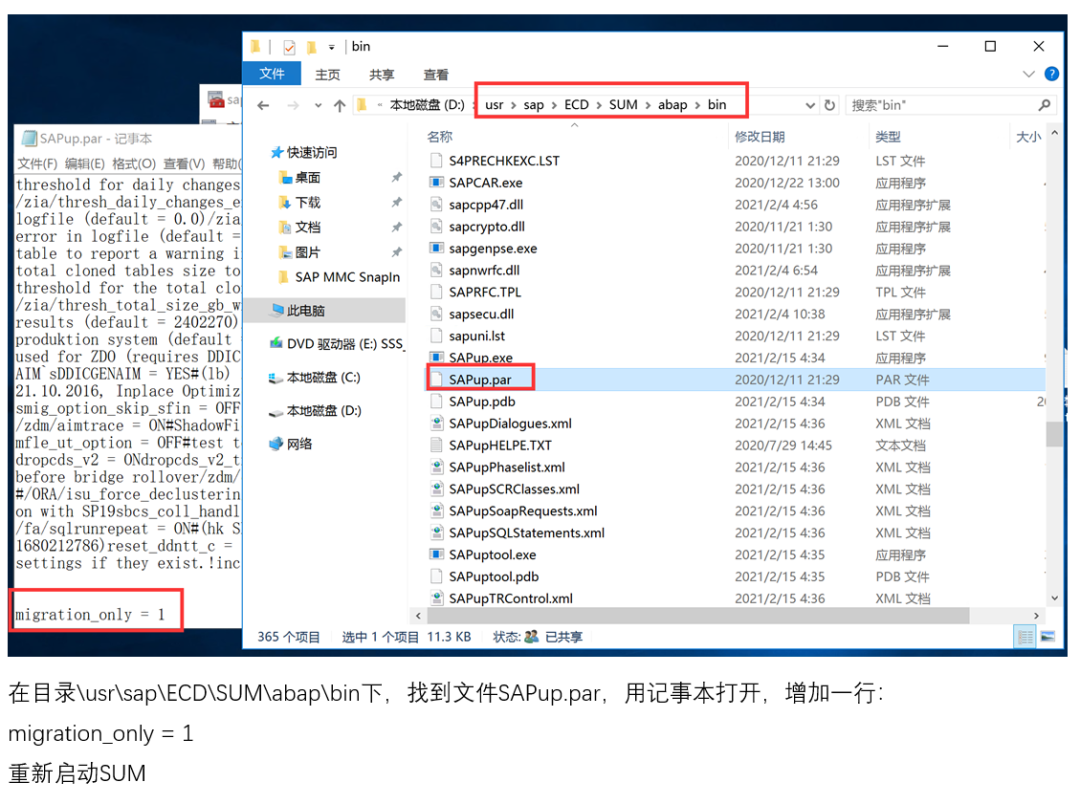
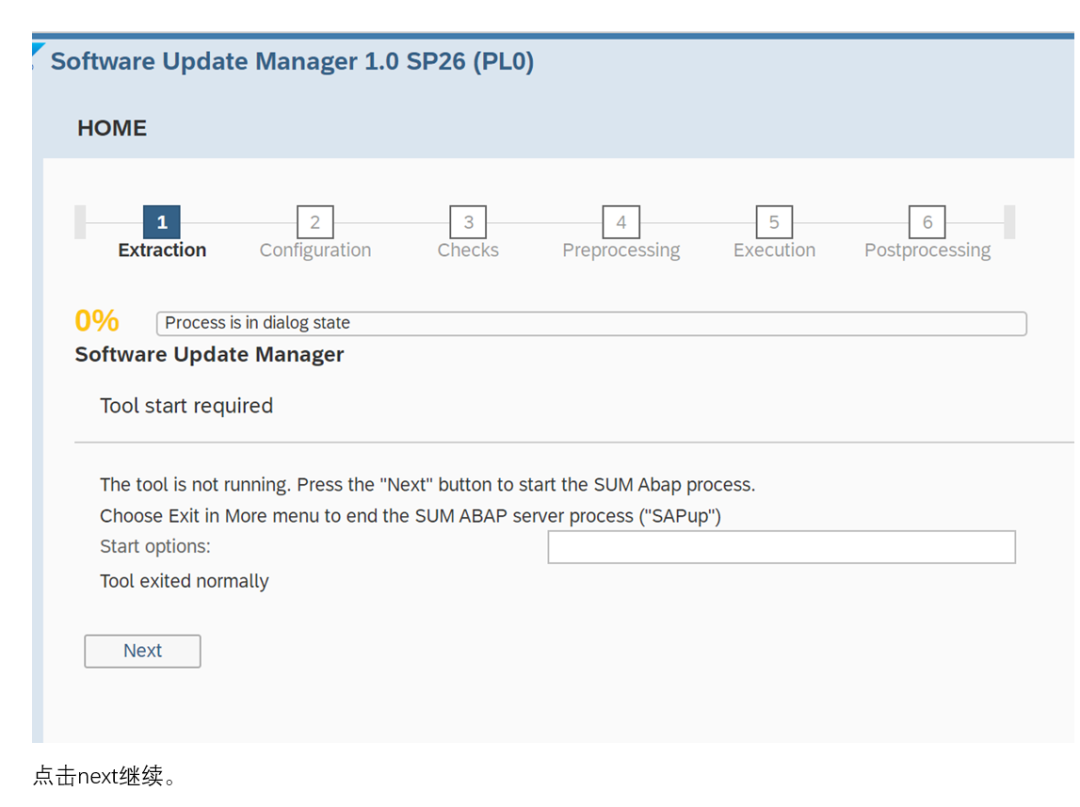
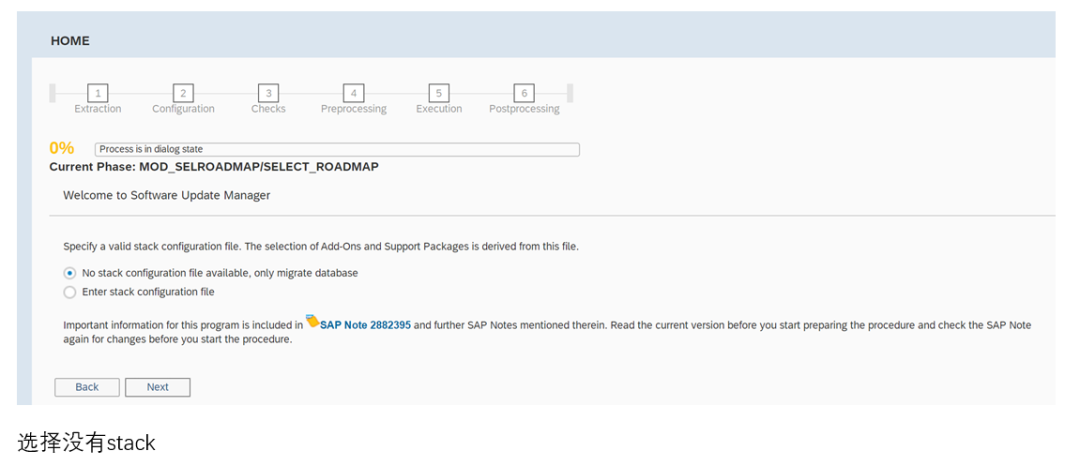
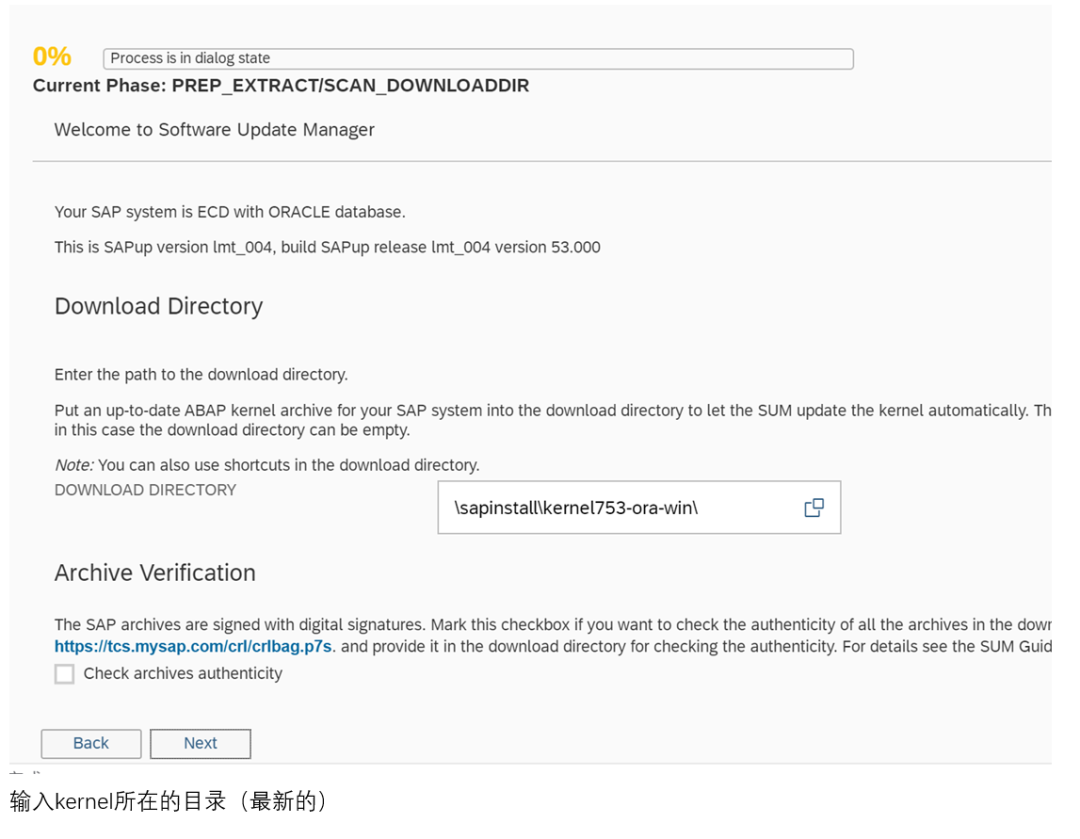
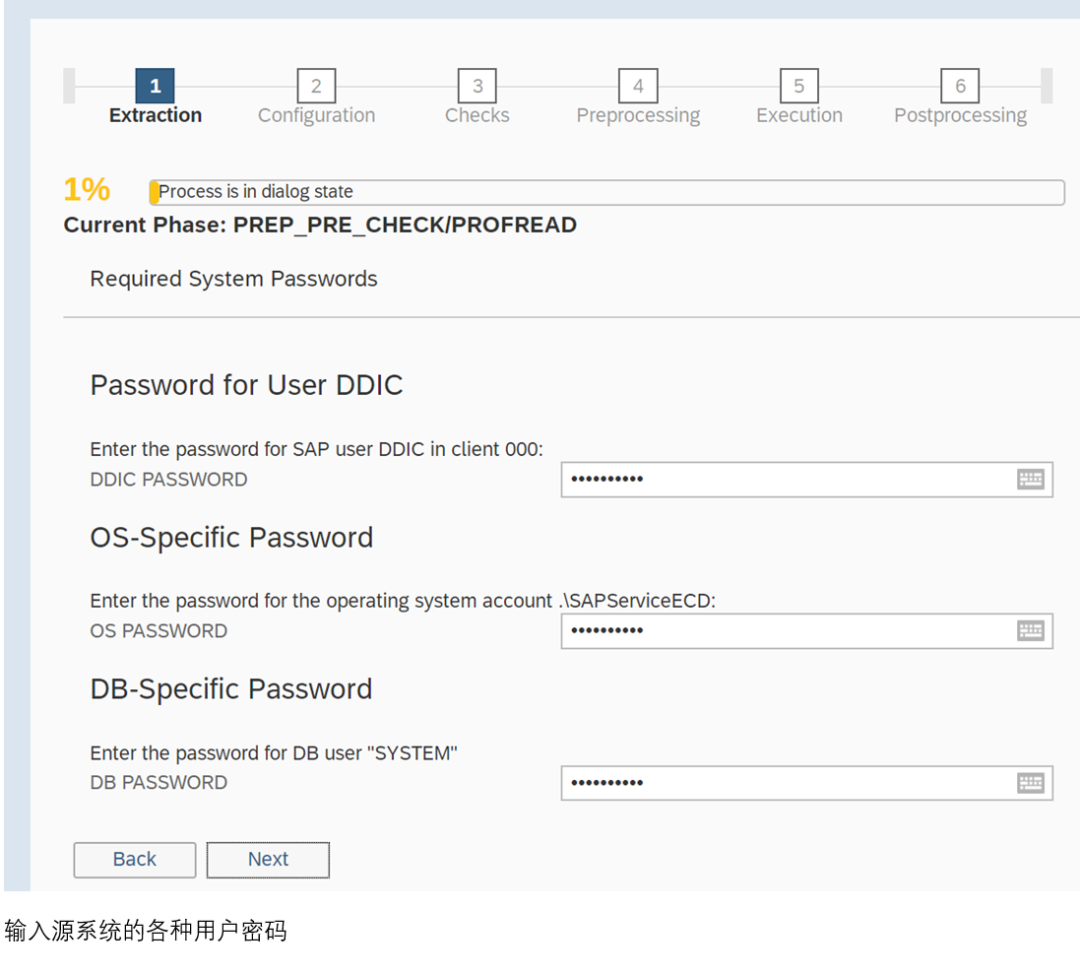
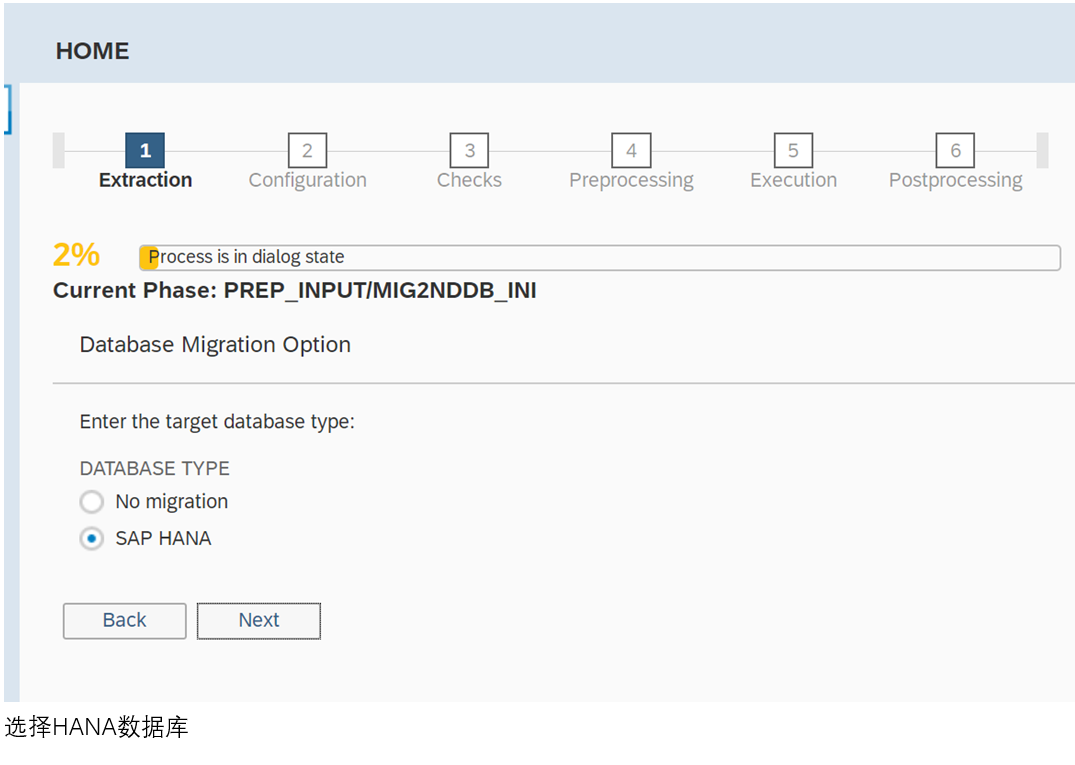
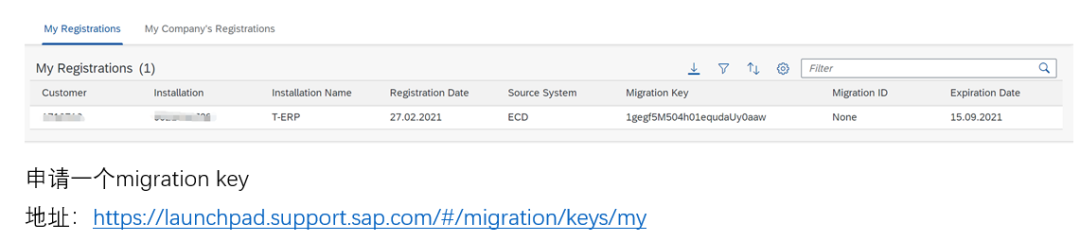
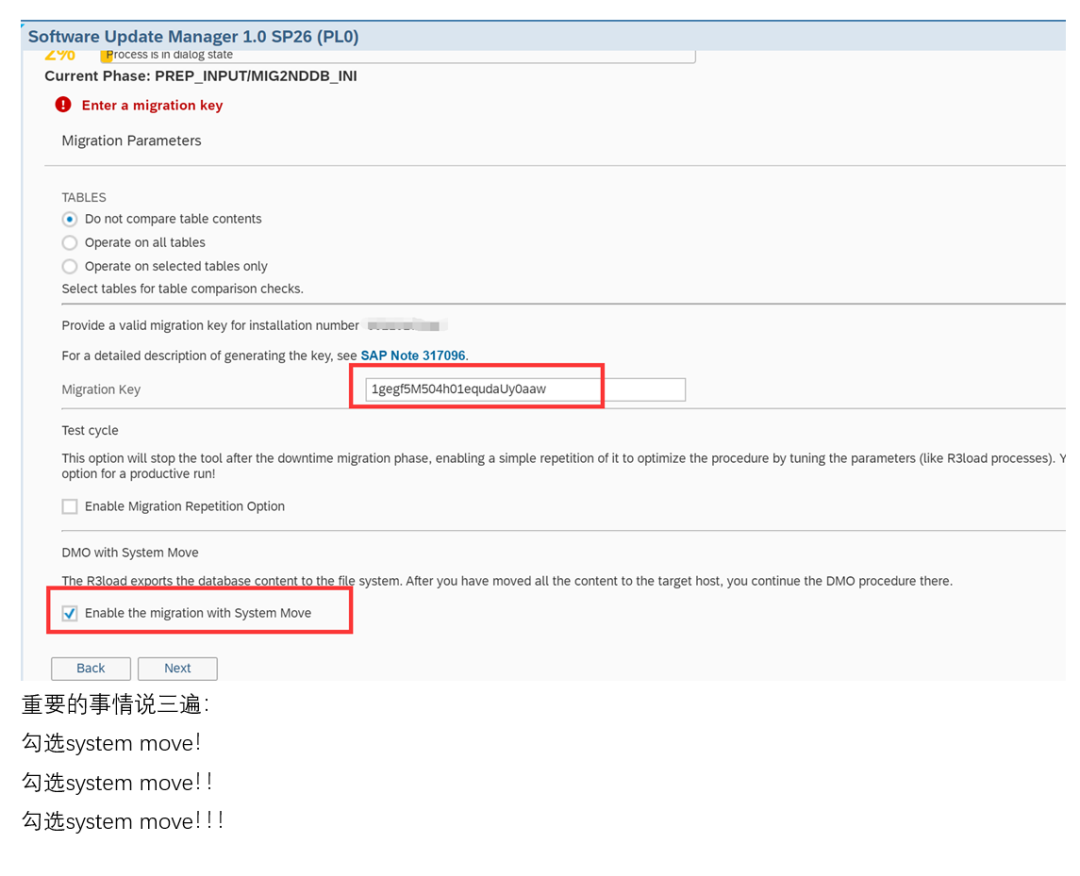

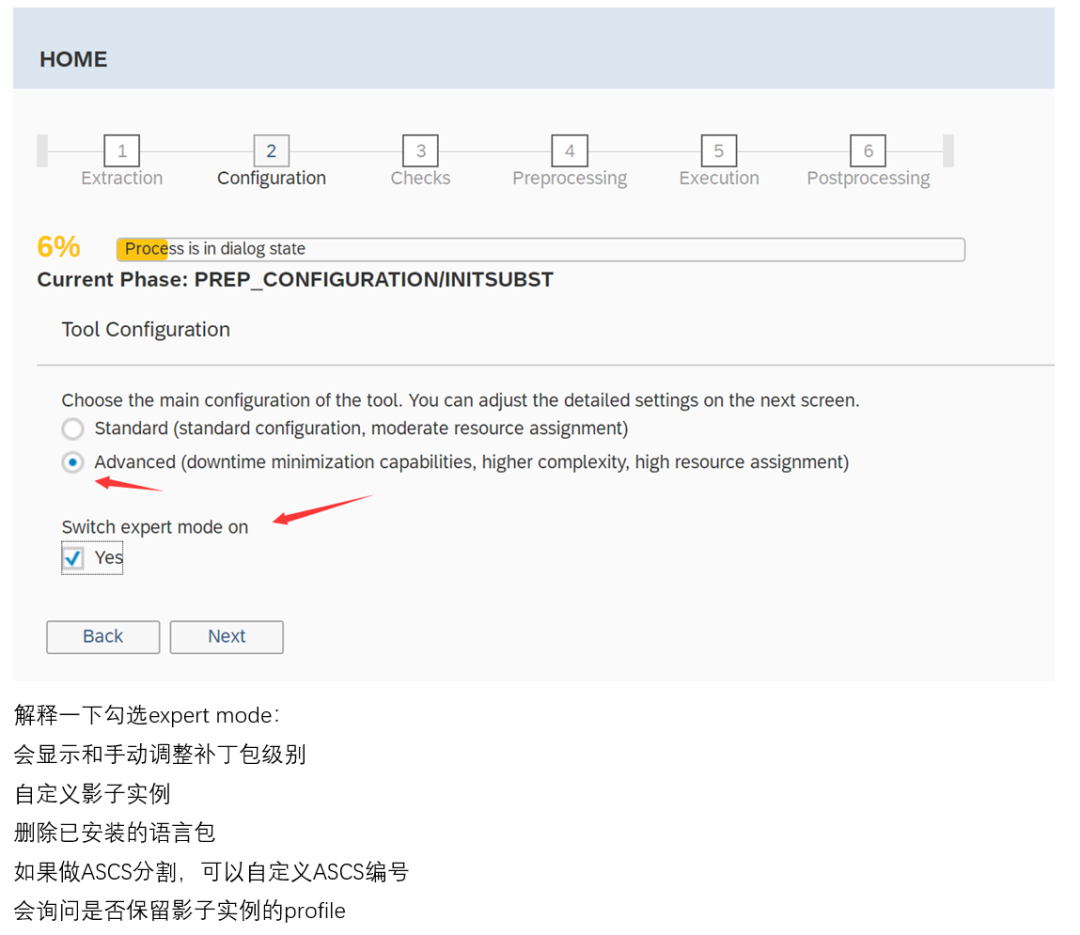
详情见SUM1.0 SP26 GUIDE for Windows版第55页
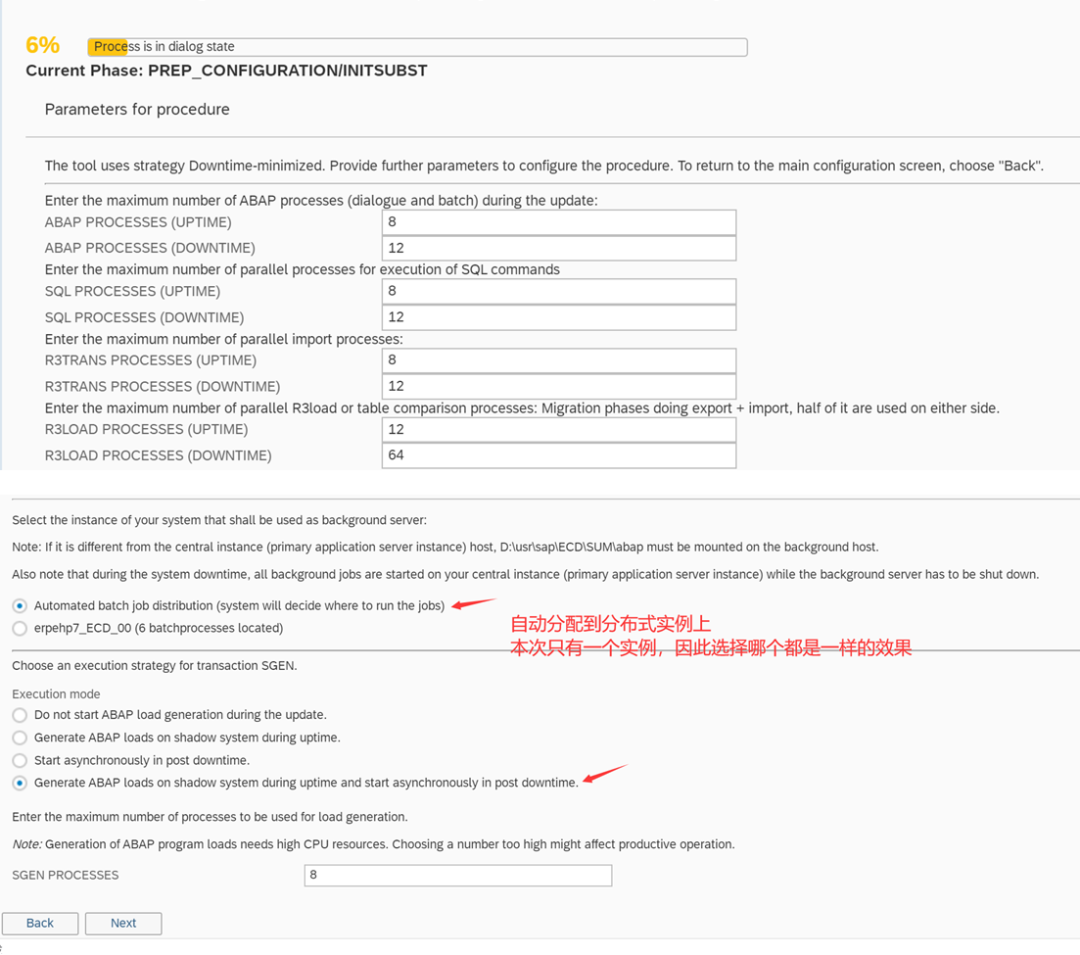
注意,全局编译(SGEN)可以选择不启用,节省时间,后面再做
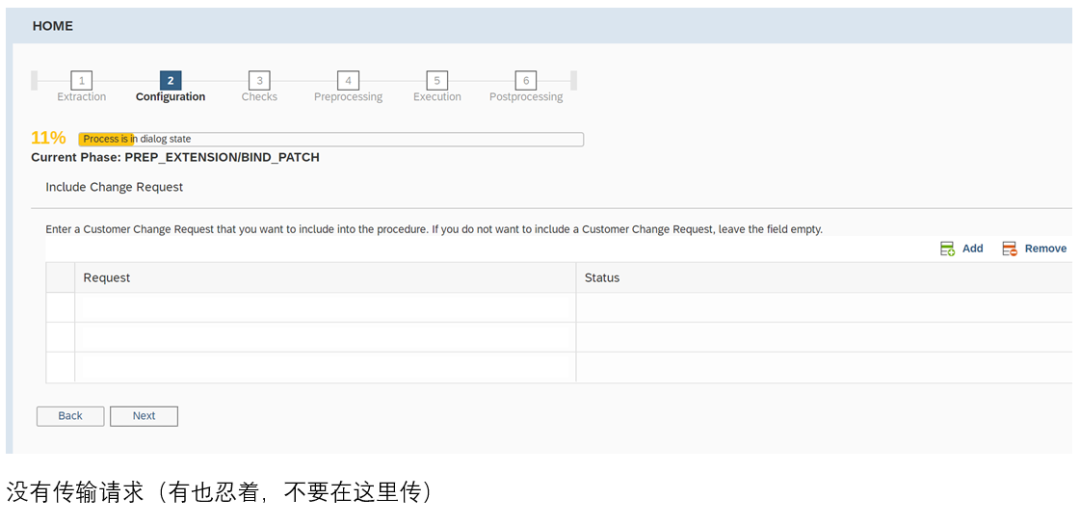

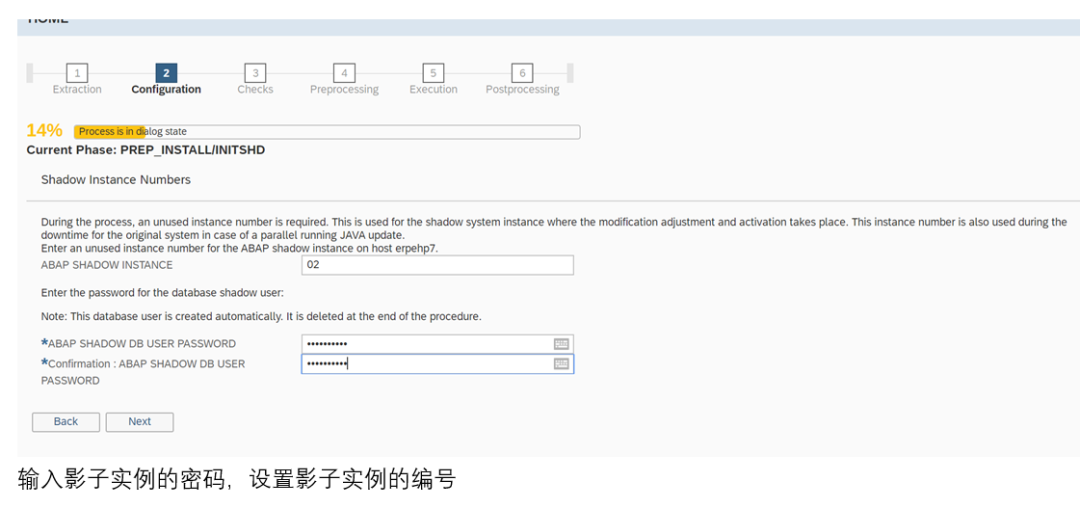
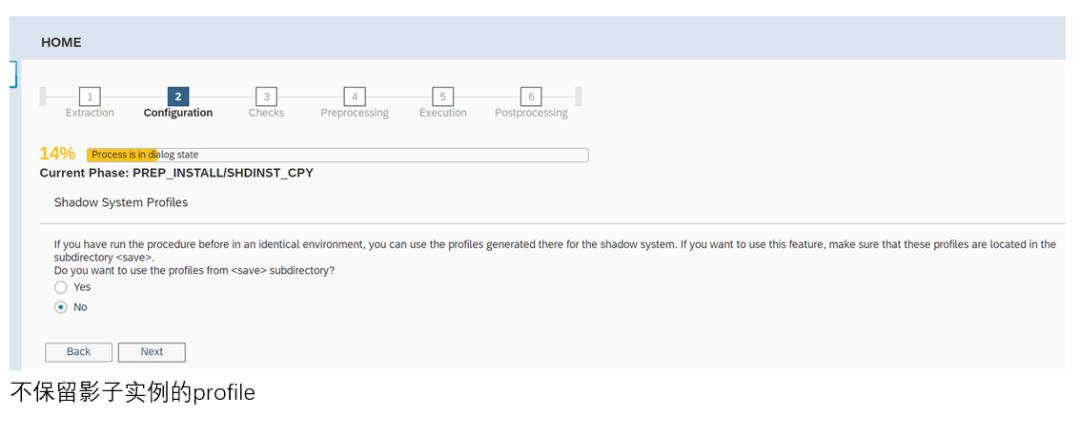

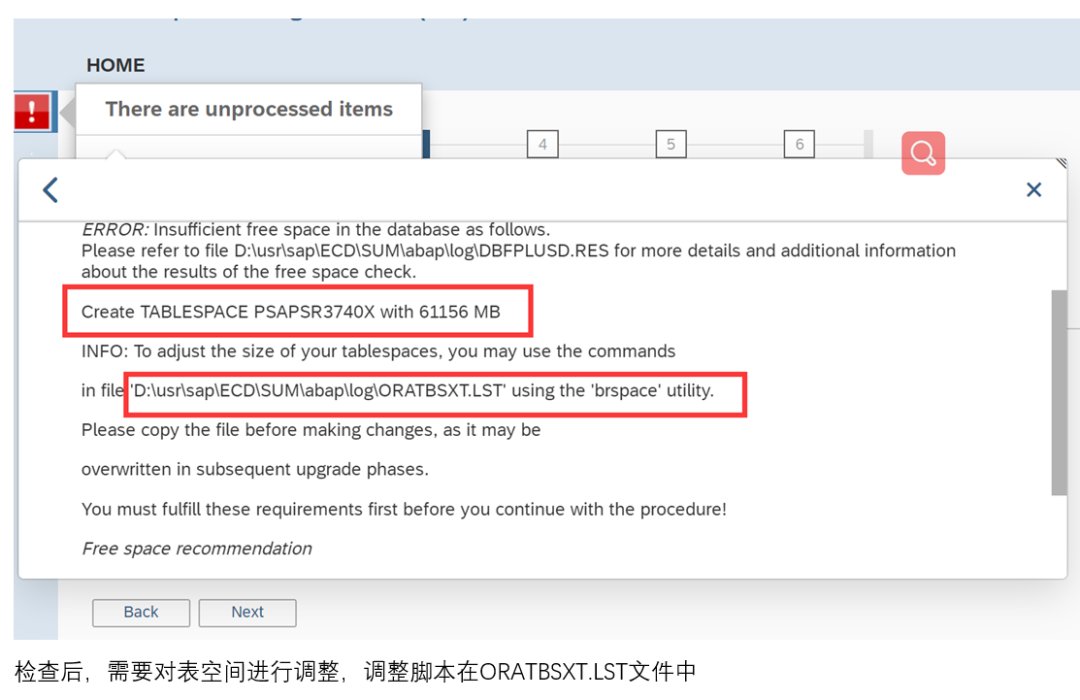
这里千万不要惊慌,这是常规错误提示





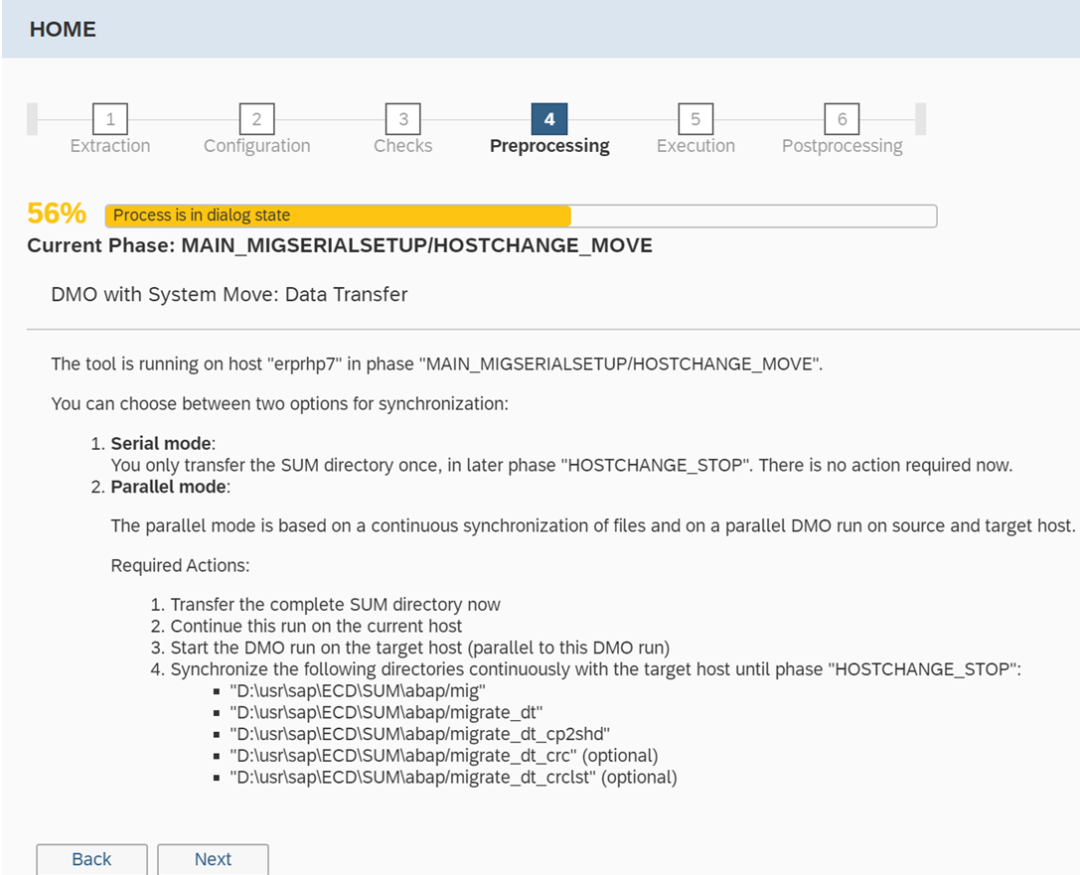

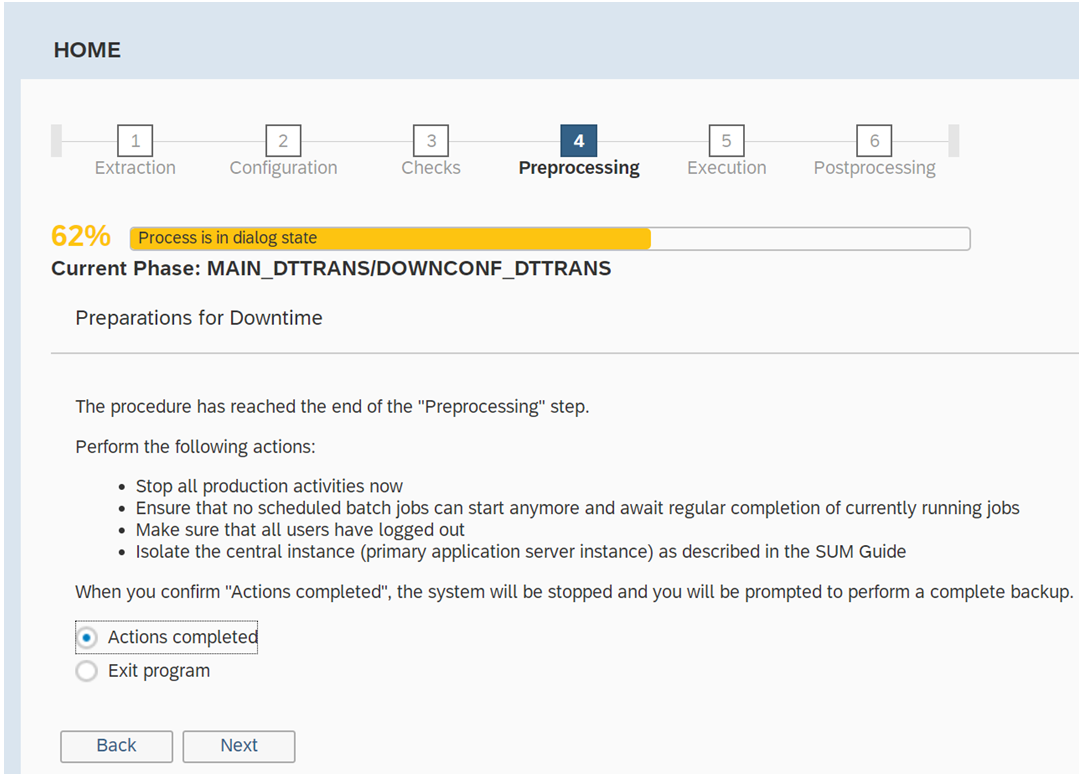
到了这一步,按照顺序做以下几件事(详情见SUM1.0 GUIDE第159页)
1. 做一次数据库的全备(在线或离线都行),只要确保可以恢复系统到这个阶段
2. 停止所有业务活动
3.
在SUM活动期确保没有后台作业会运行(如果有,将这些作业挂起或删除)
4. 任何用户都要退出系统
5. DB13里所有作业都要删除
6. 运行模式在SUM执行期间禁用(如果有的话)
7. 停掉其他的应用实例(以前叫DI,现在叫AAS)
8. 将SUM目录也做一个备份
9. 将SAPROUTER停掉
注意:Windows系统用brtools做备份如果启用数据压缩,将initSID.sap文件里的参数其中一条修改为:compress = brtools
点击下一步,就会进入停机阶段!!!
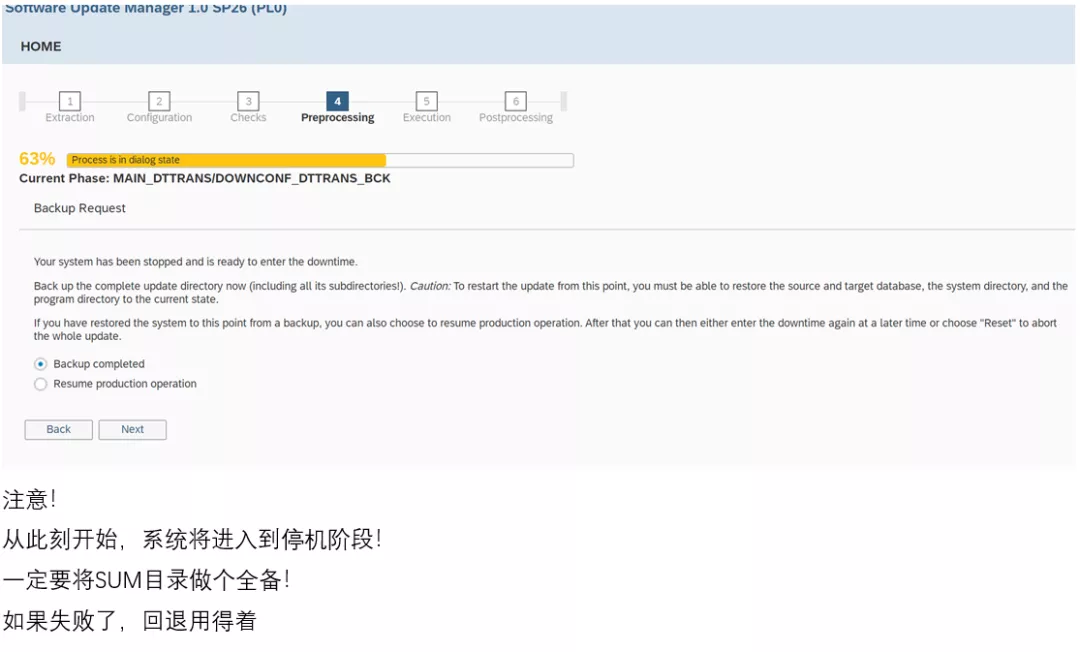

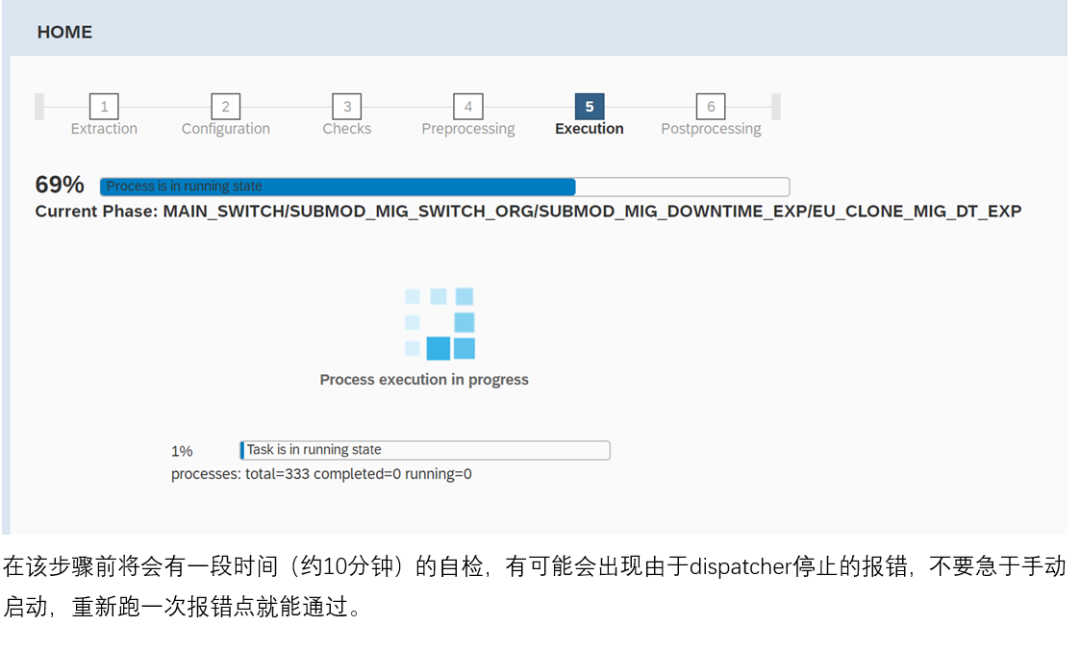
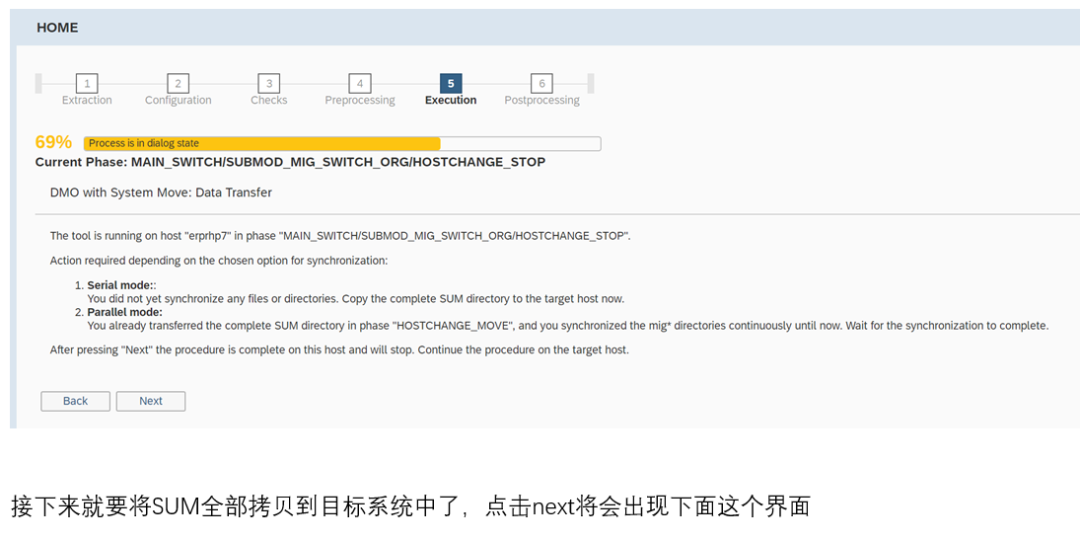
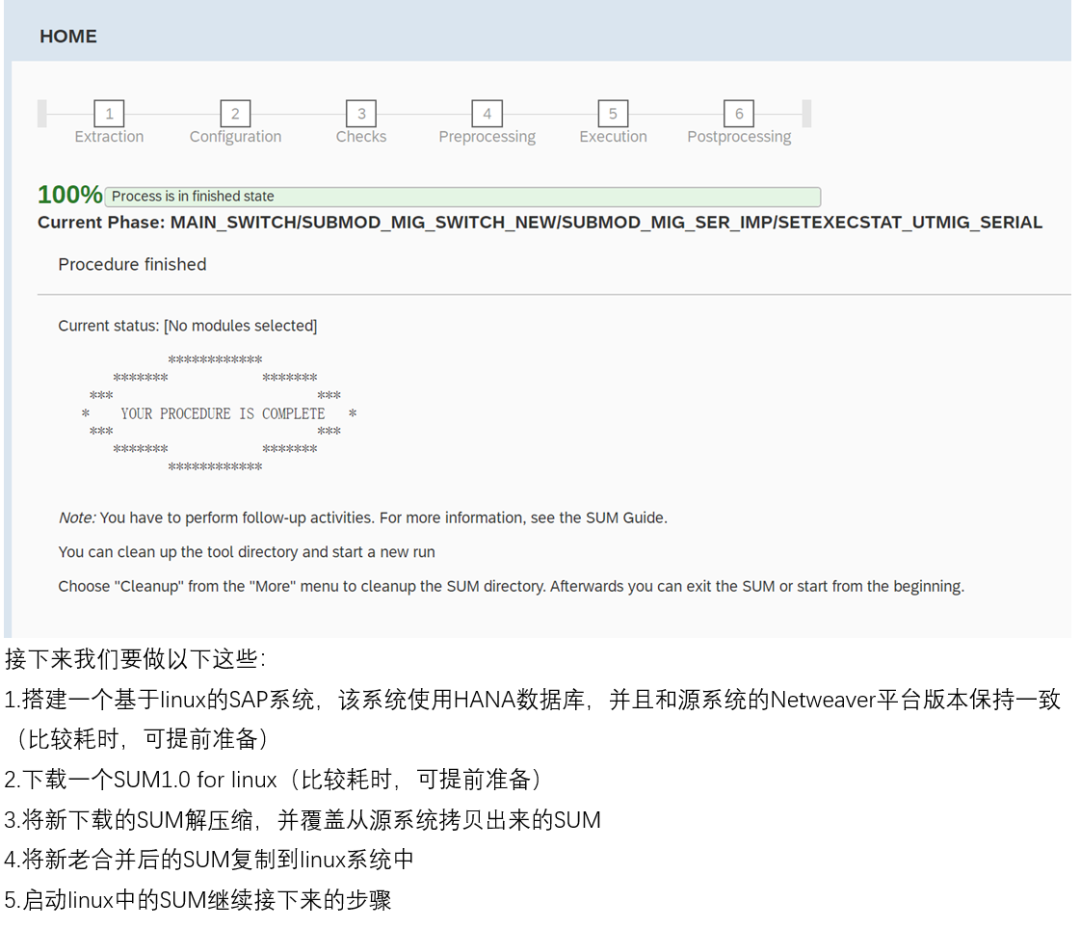
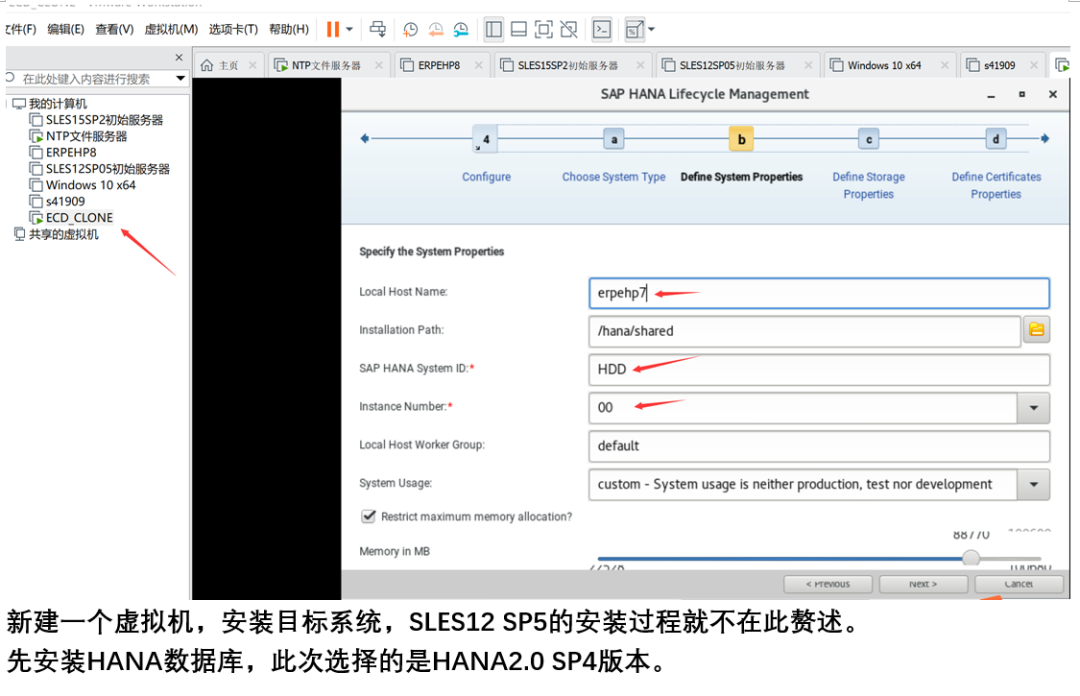
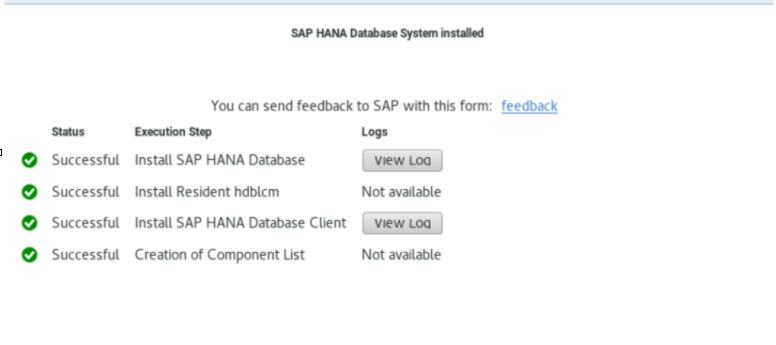
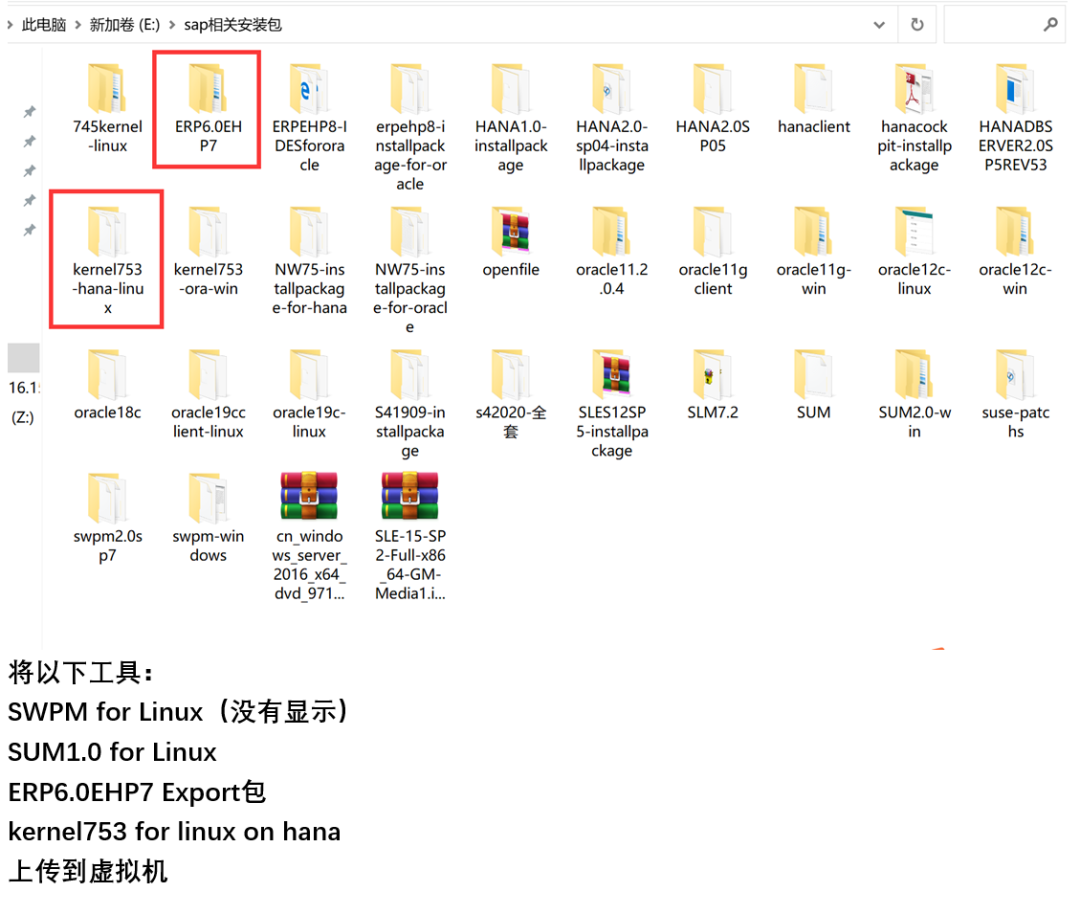
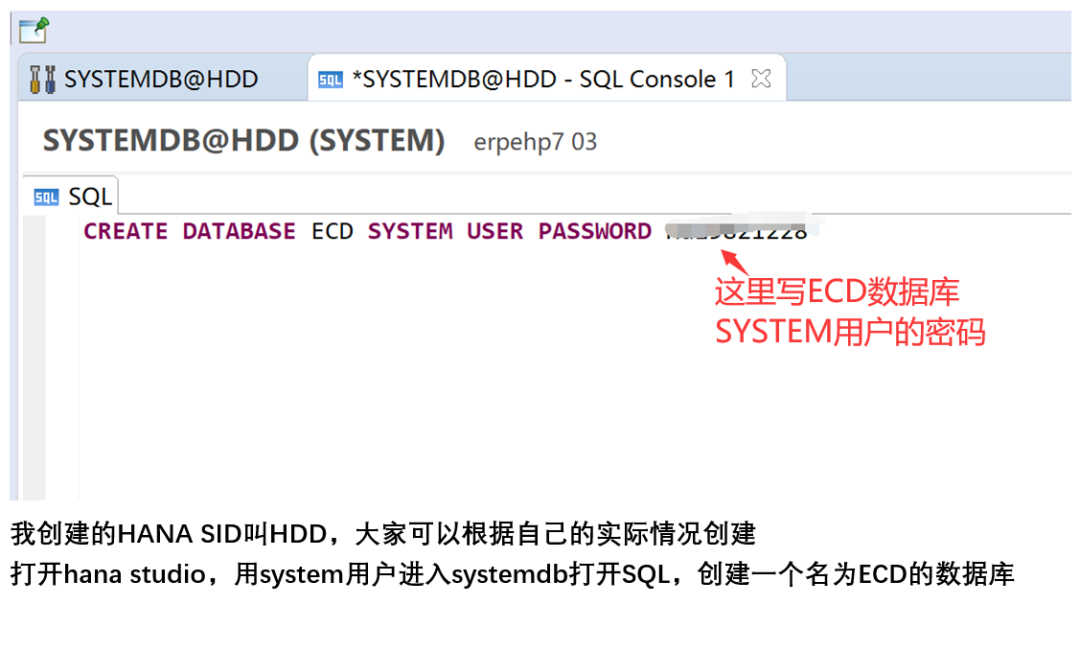
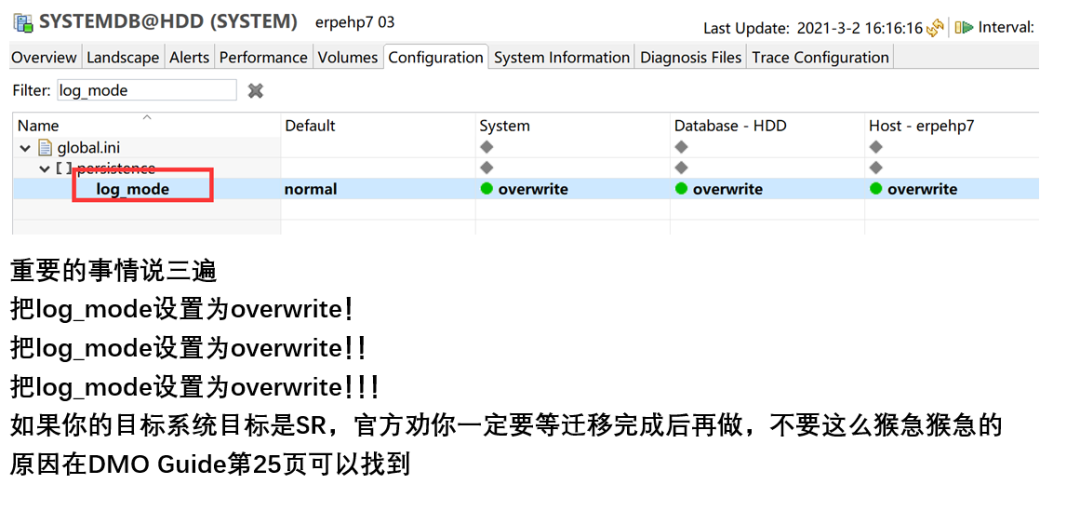

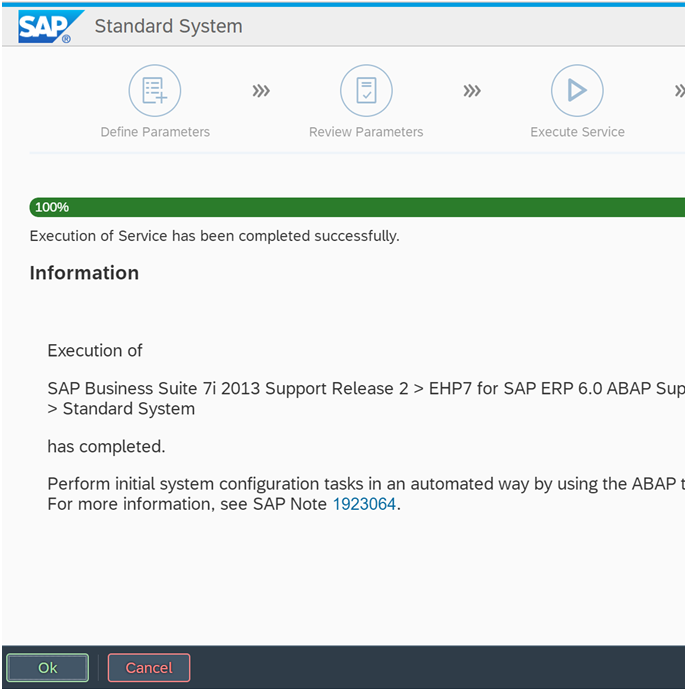

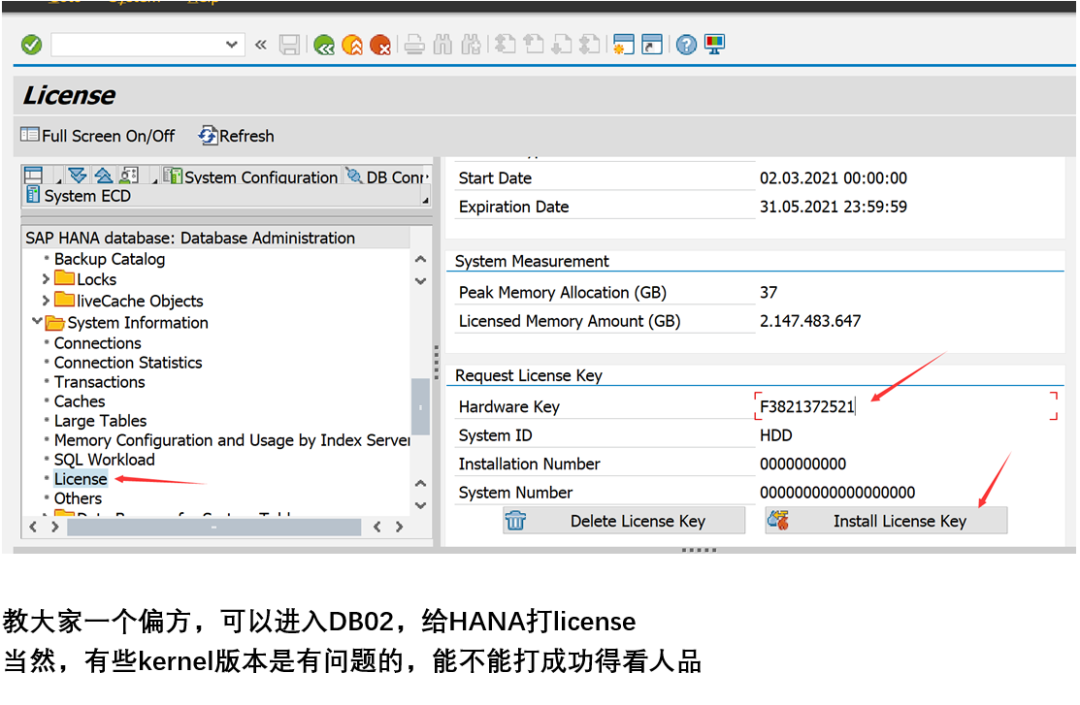

进入到SUM目录下的abap目录,用root用户执行命令启动SUM:
./SUMSTART confighostagent
如果启动后,浏览器不断要求sidadm用户名和密码,将hostagent删除重新安装即可解决此问题。
hostagent安装参考:
https://help.sap.com/doc/saphelp_nw73ehp1/7.31.19/en-us/8b/92b1cf6d5f4a7eac40700295ea687f/content.htm?no_cache=true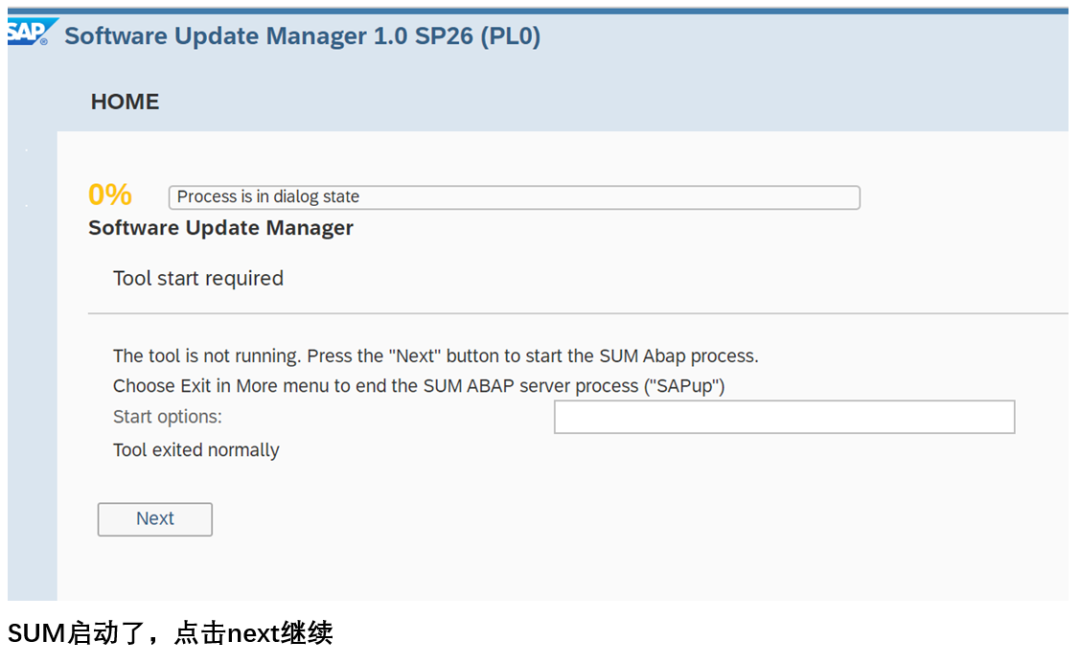



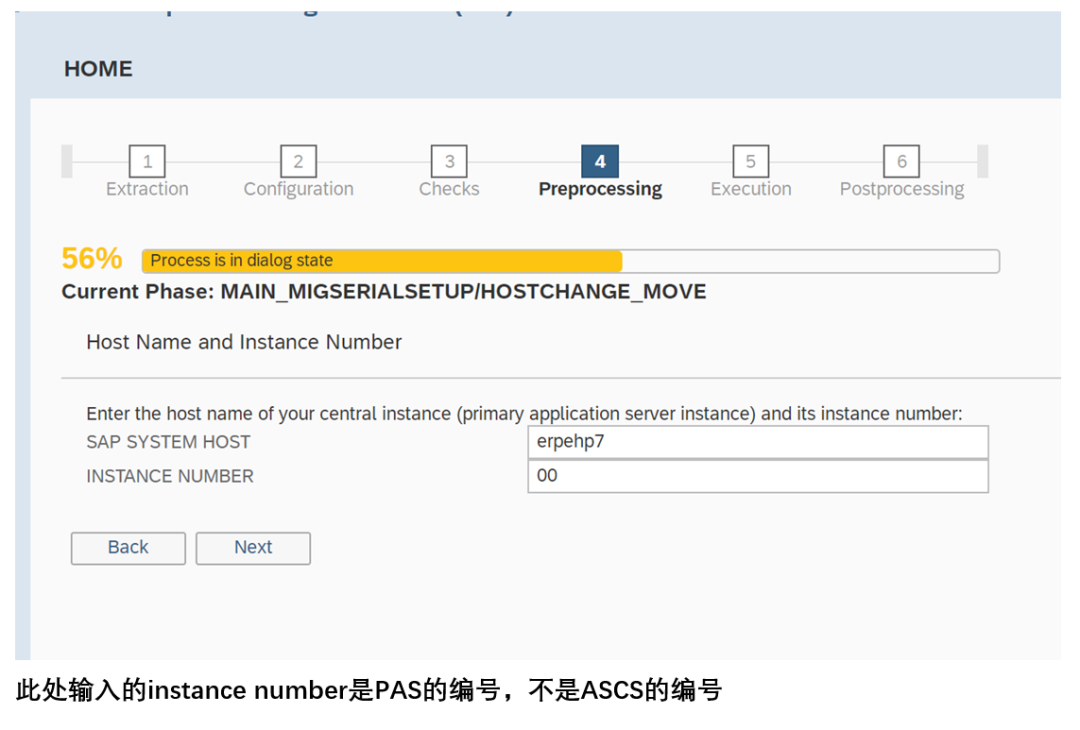
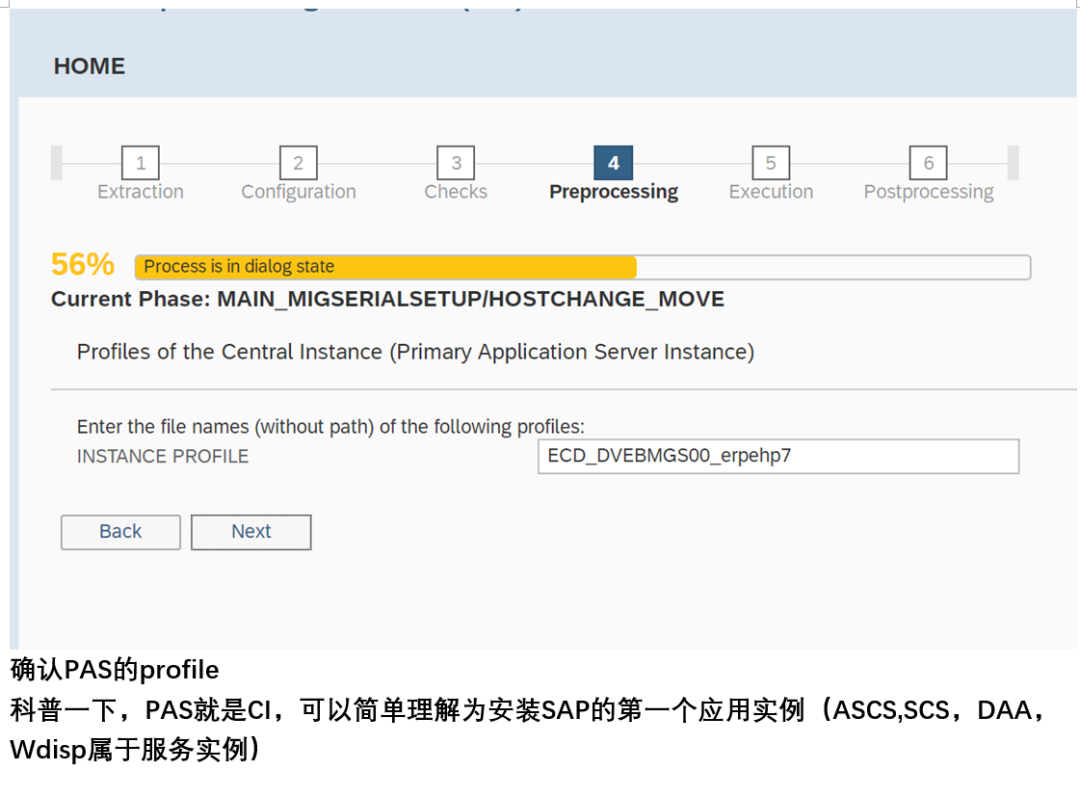
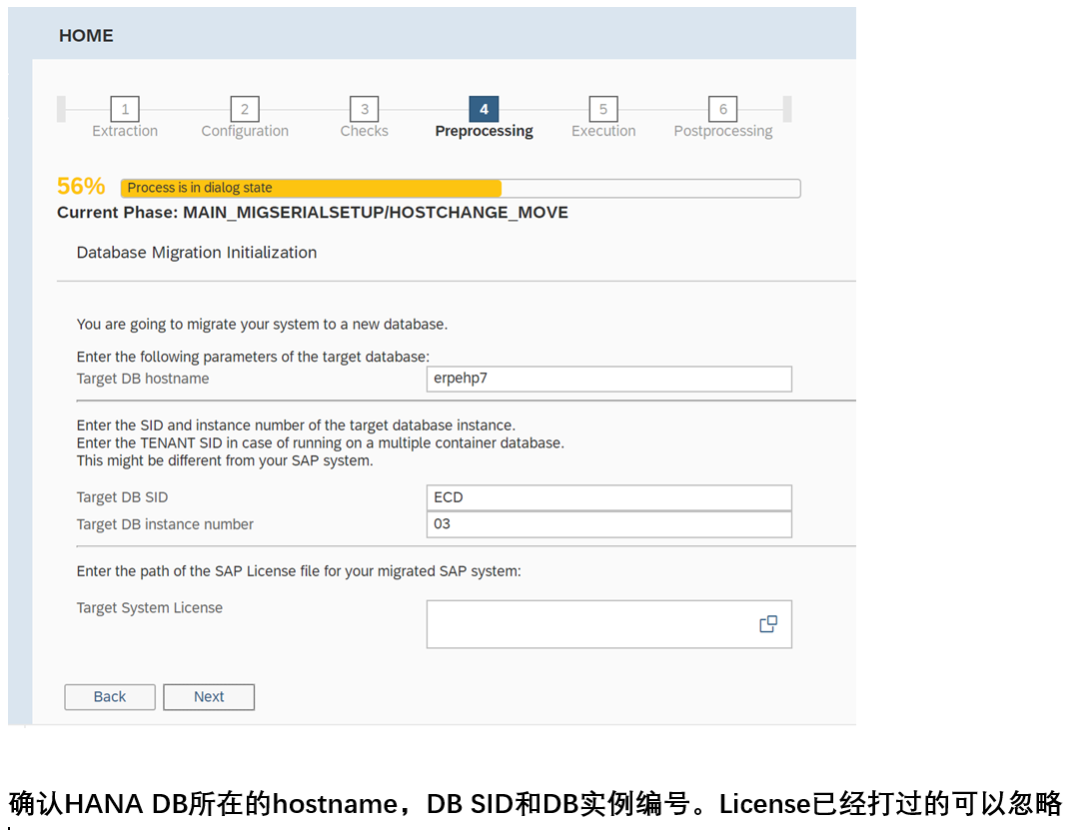
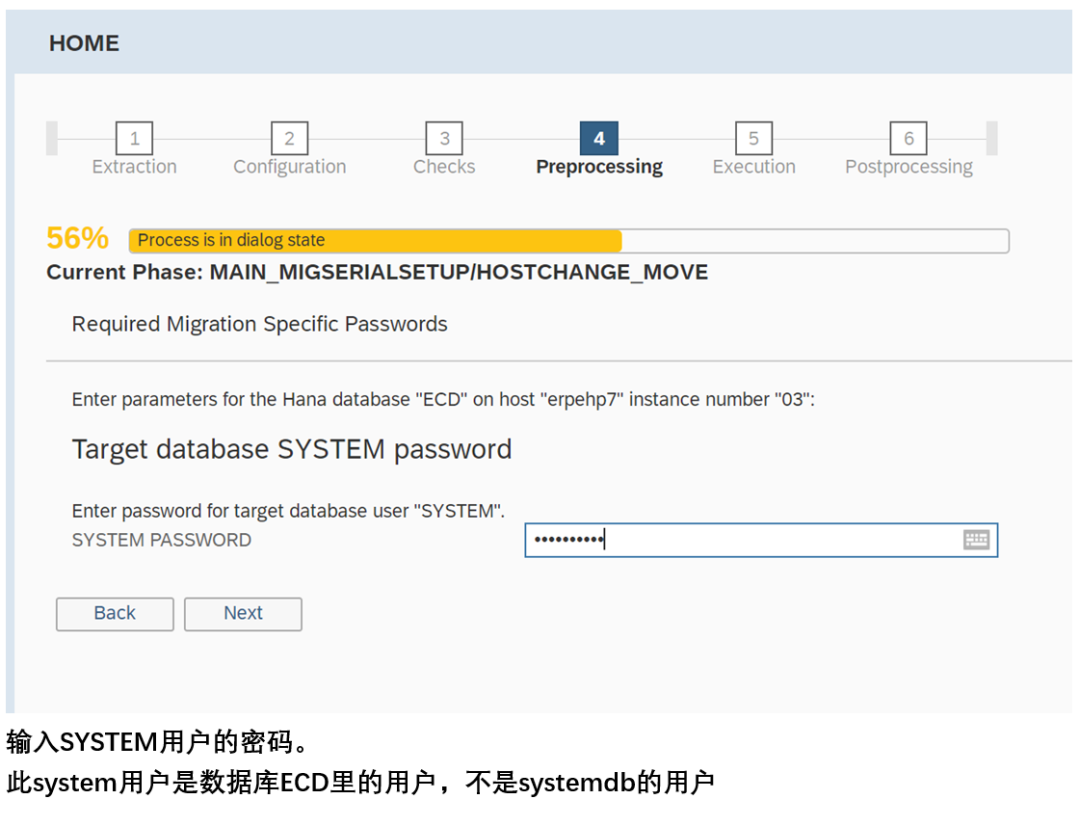
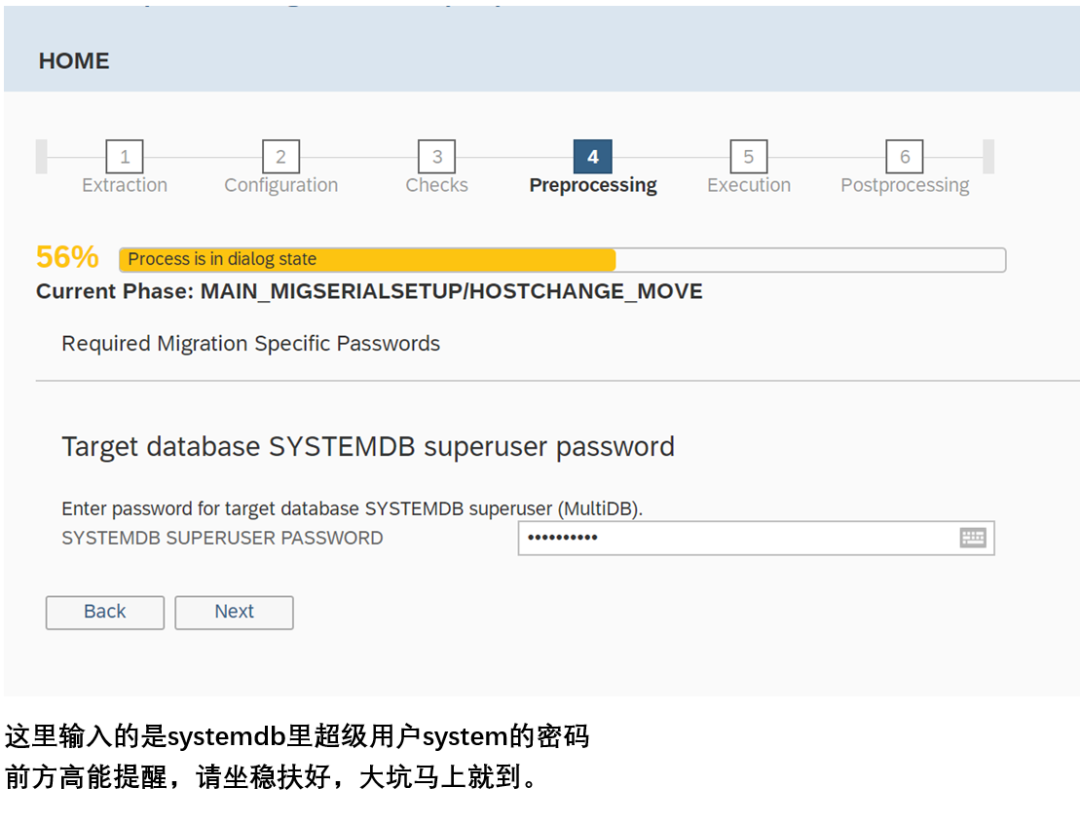

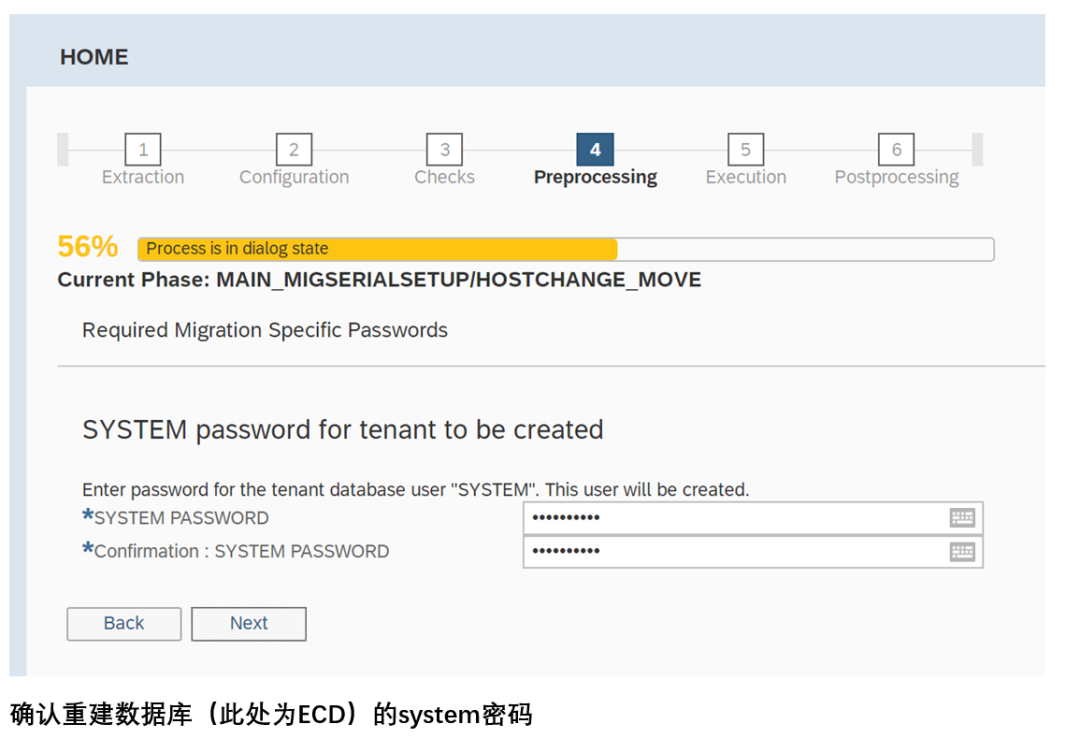



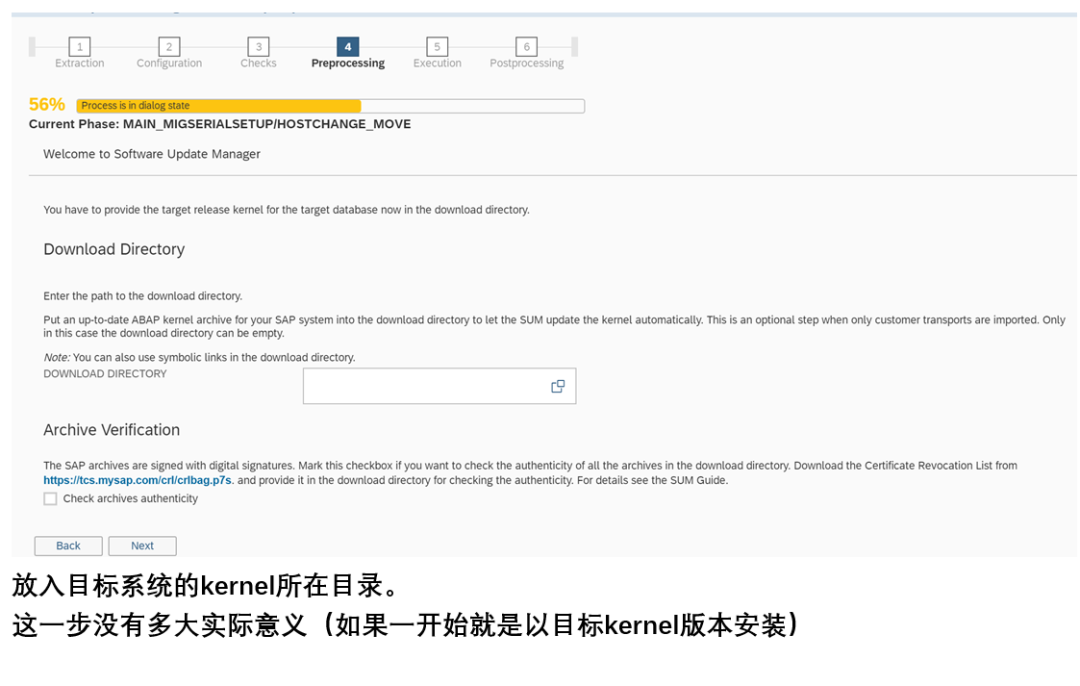


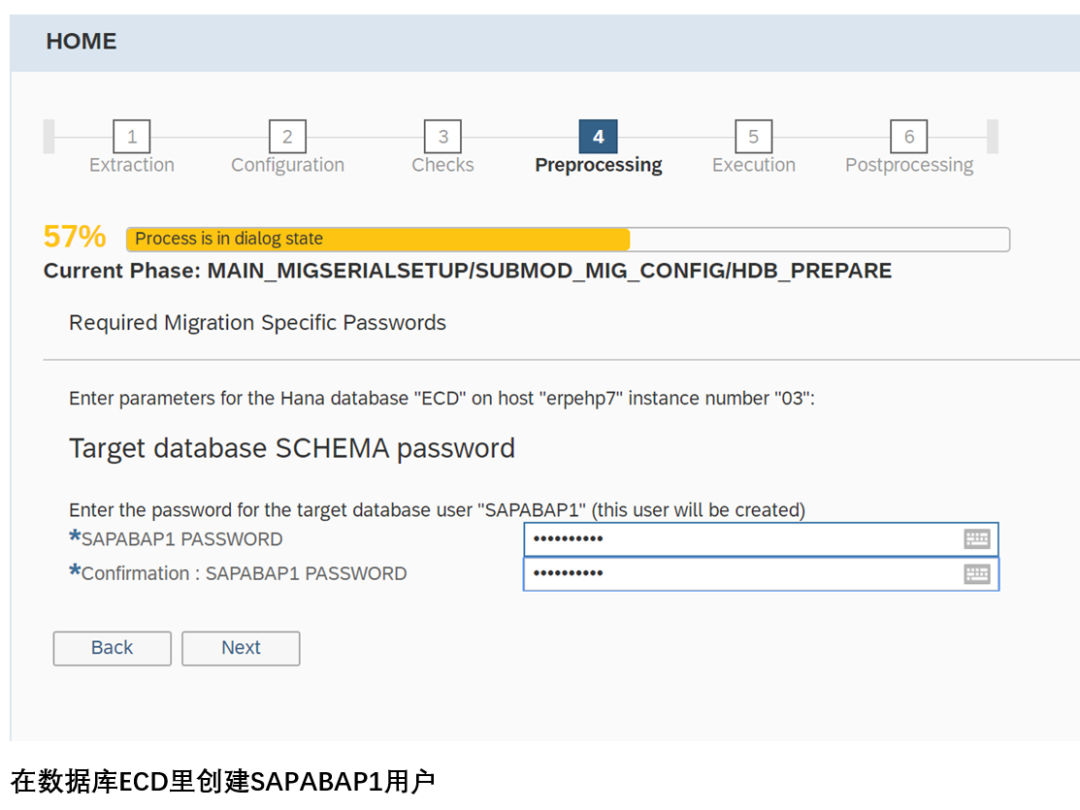
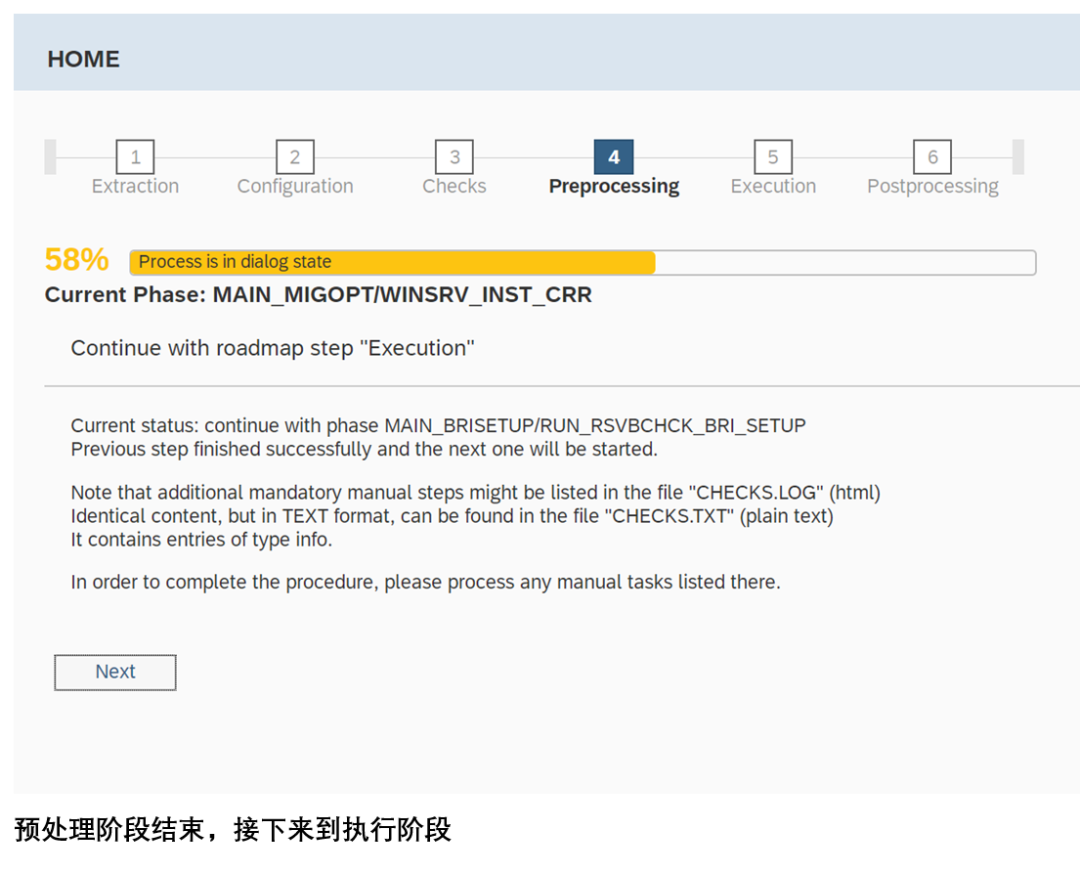
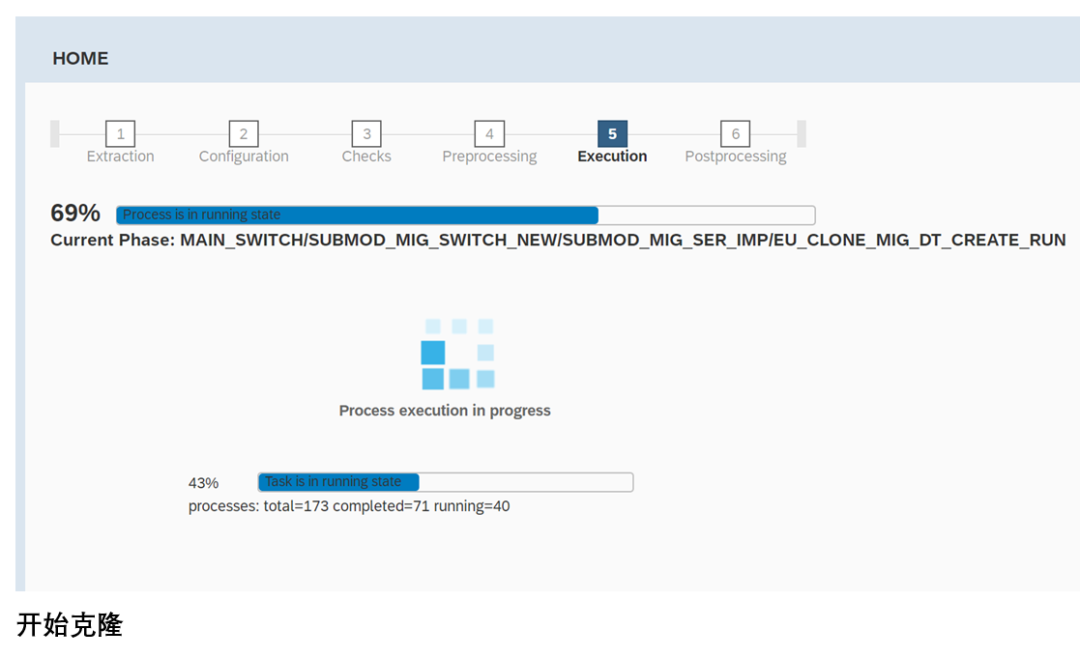
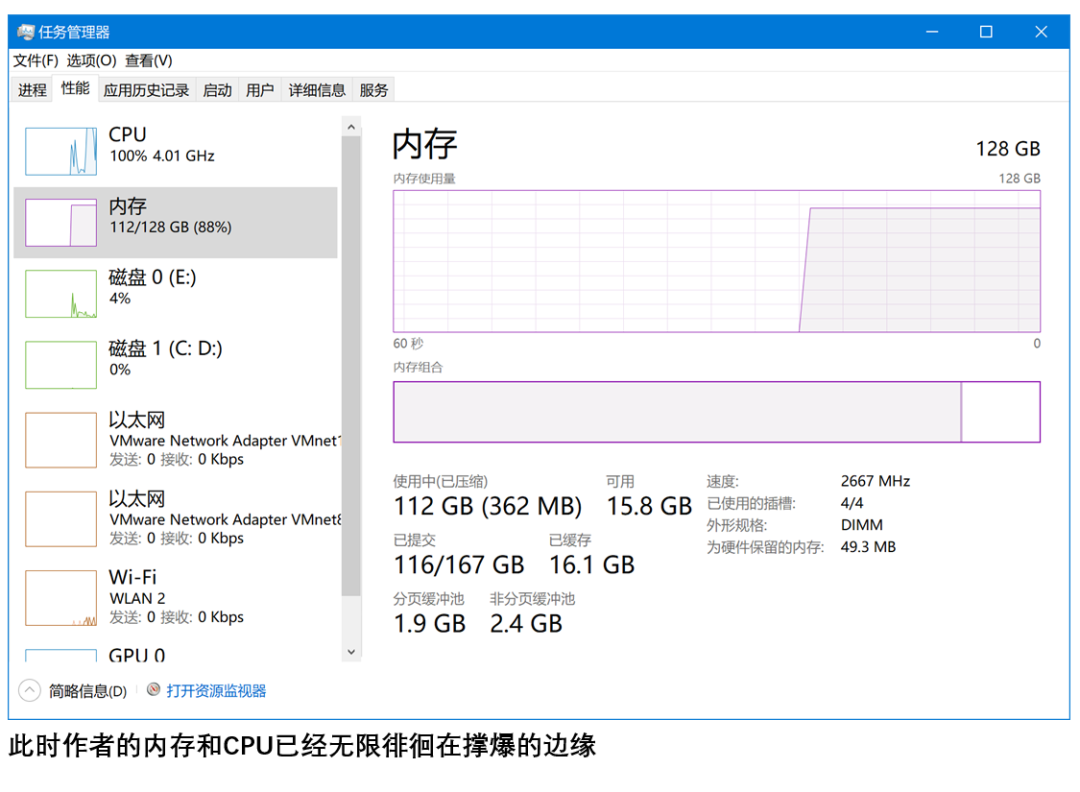
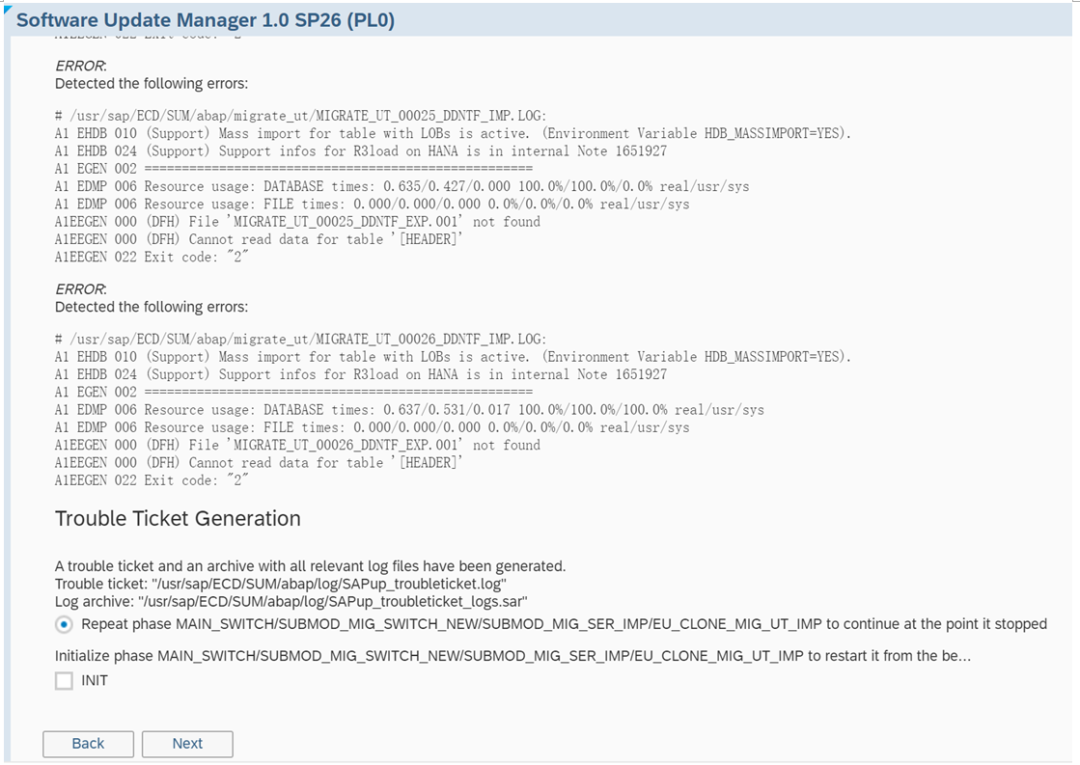

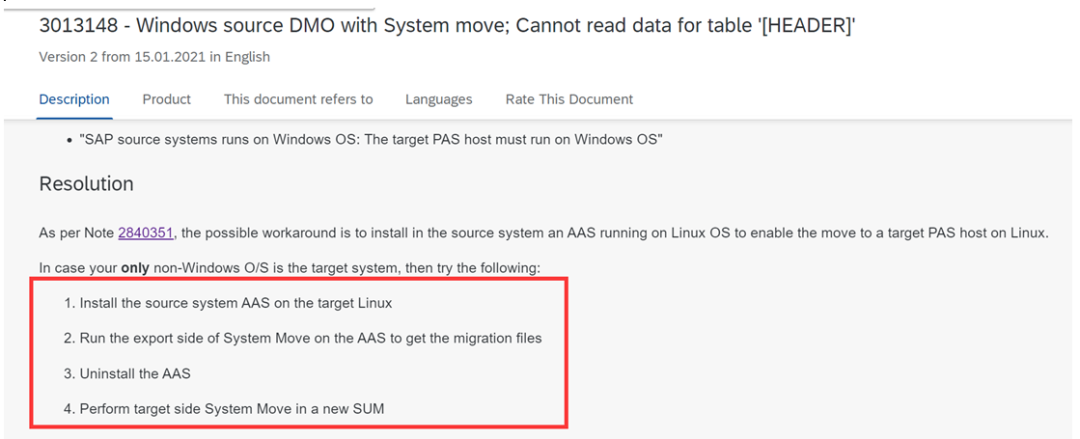

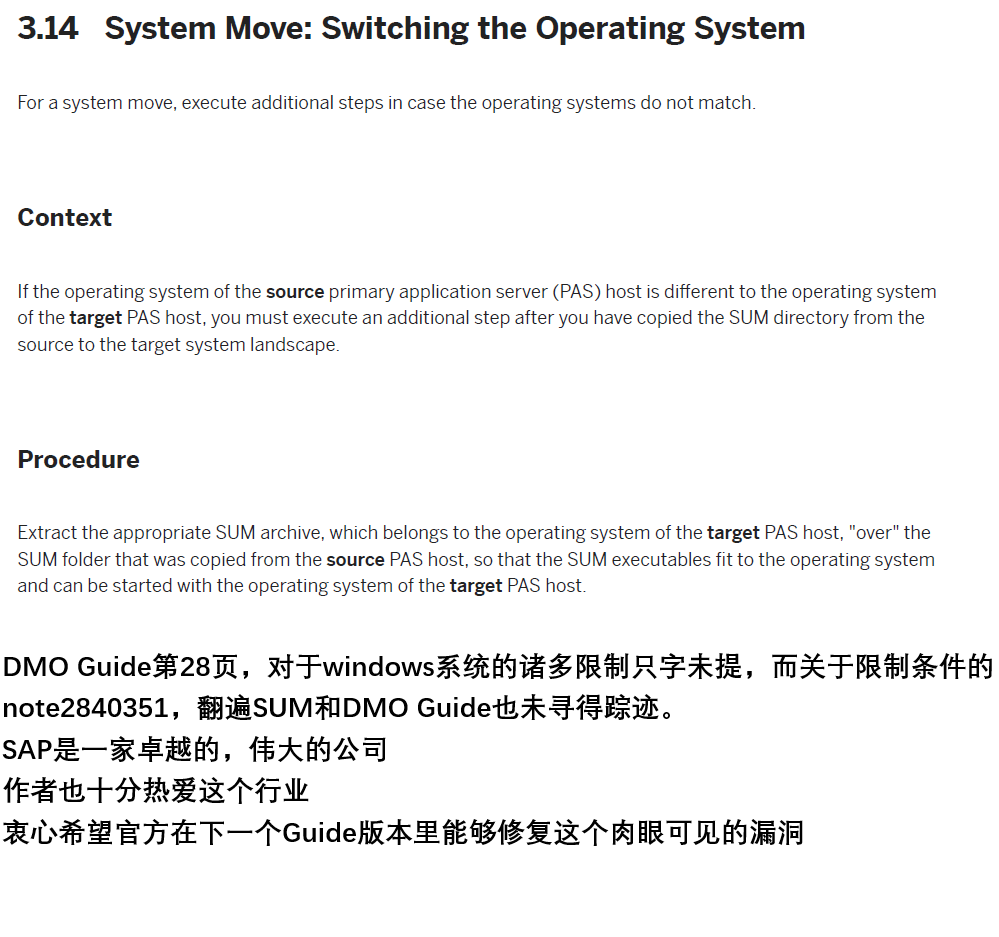

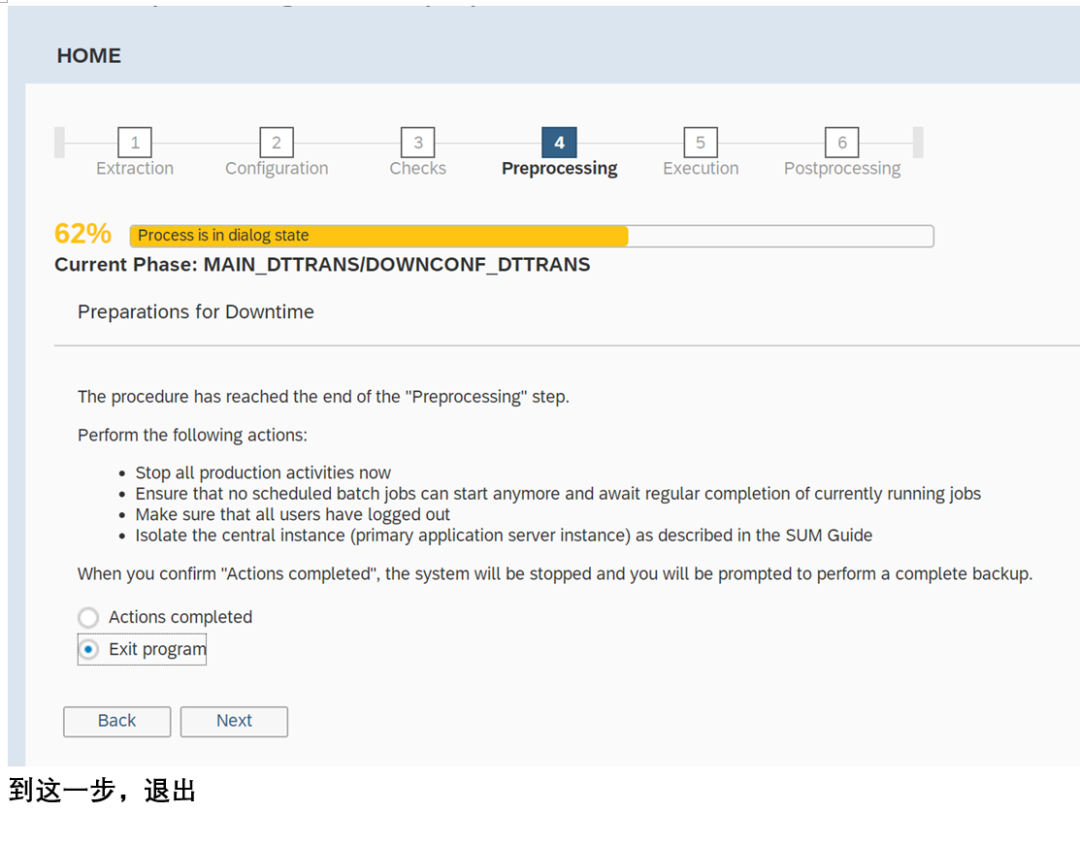
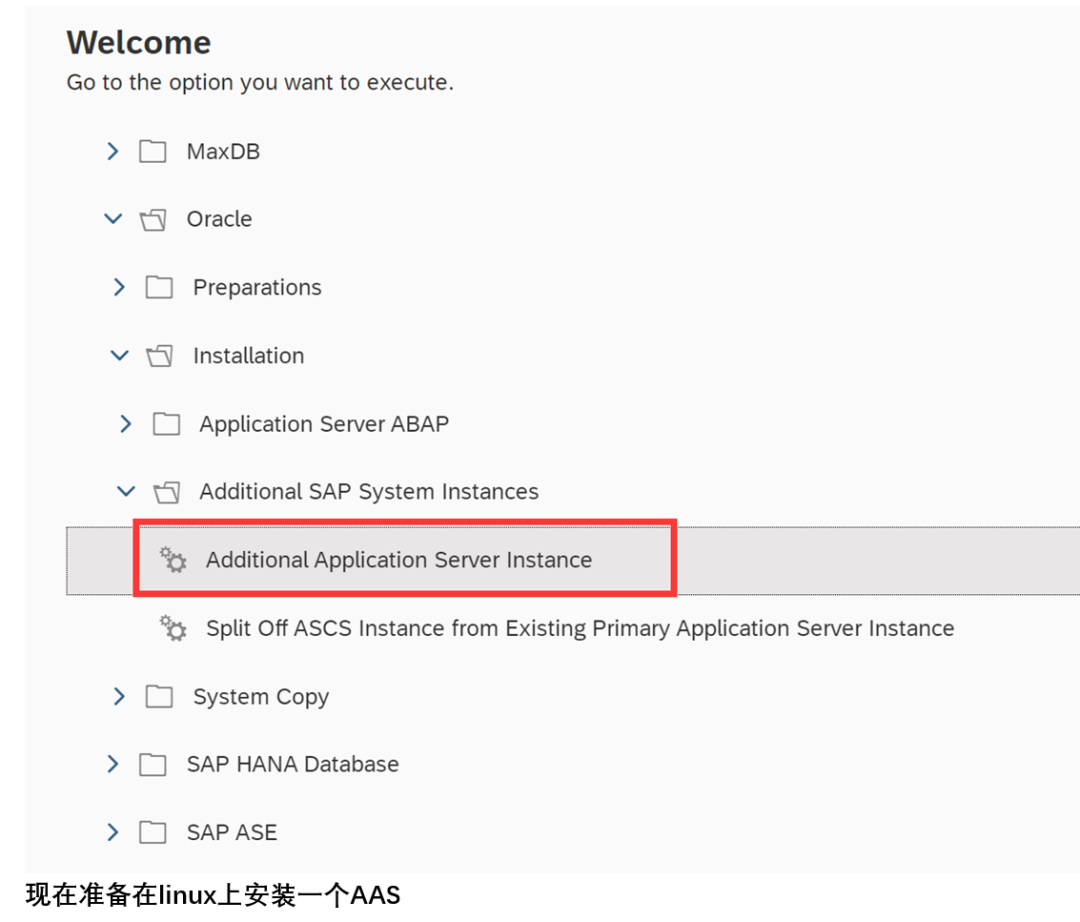


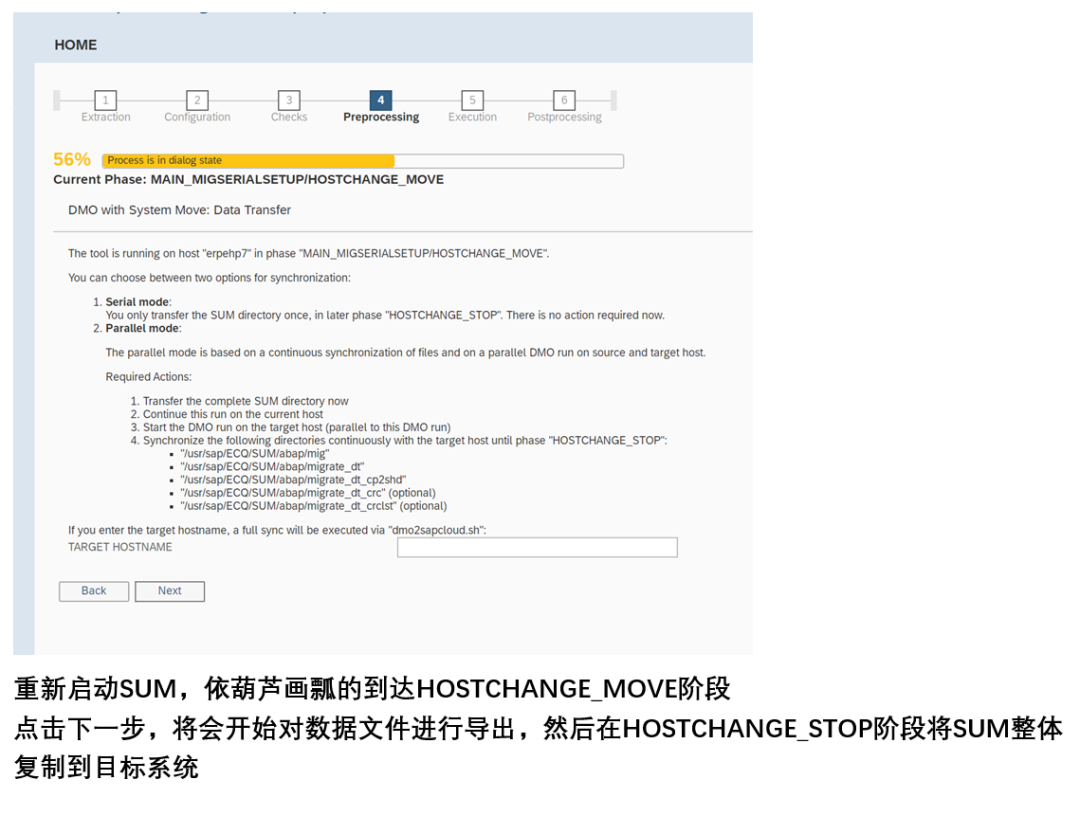
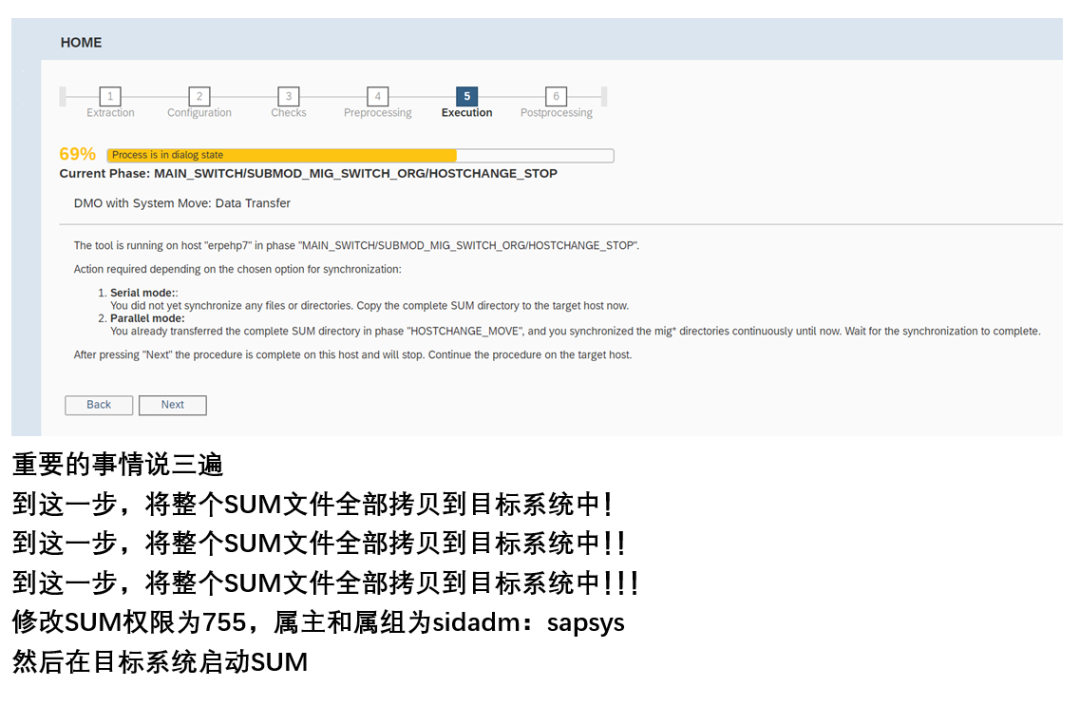

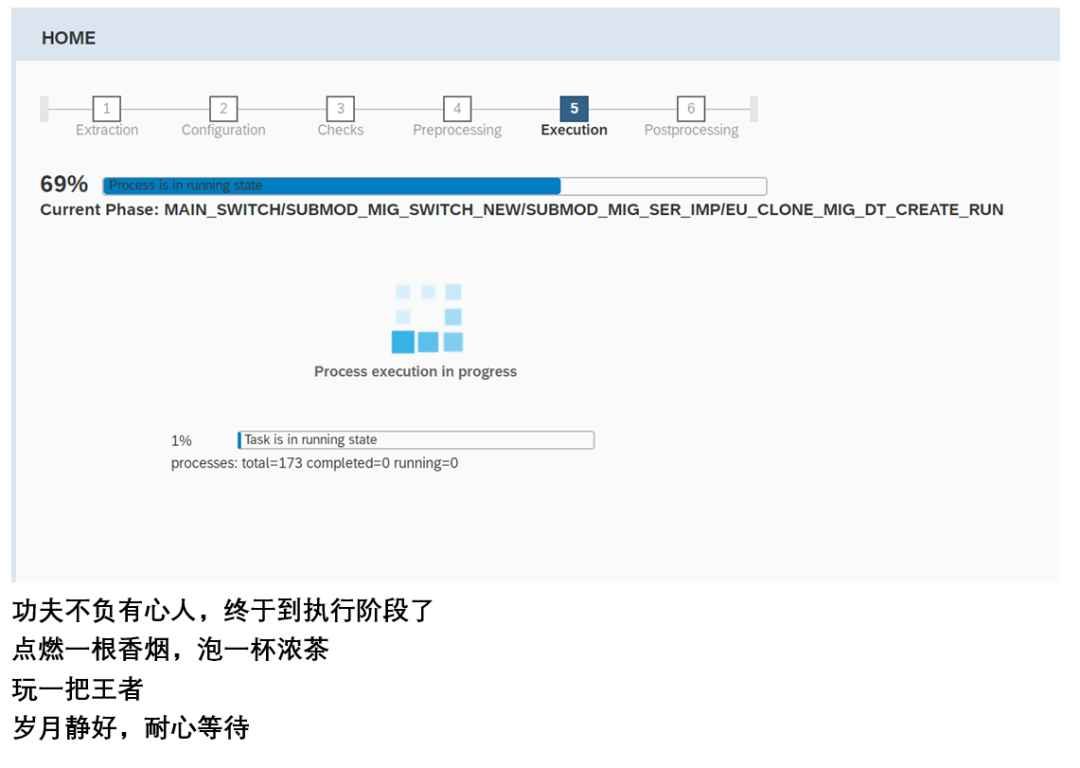
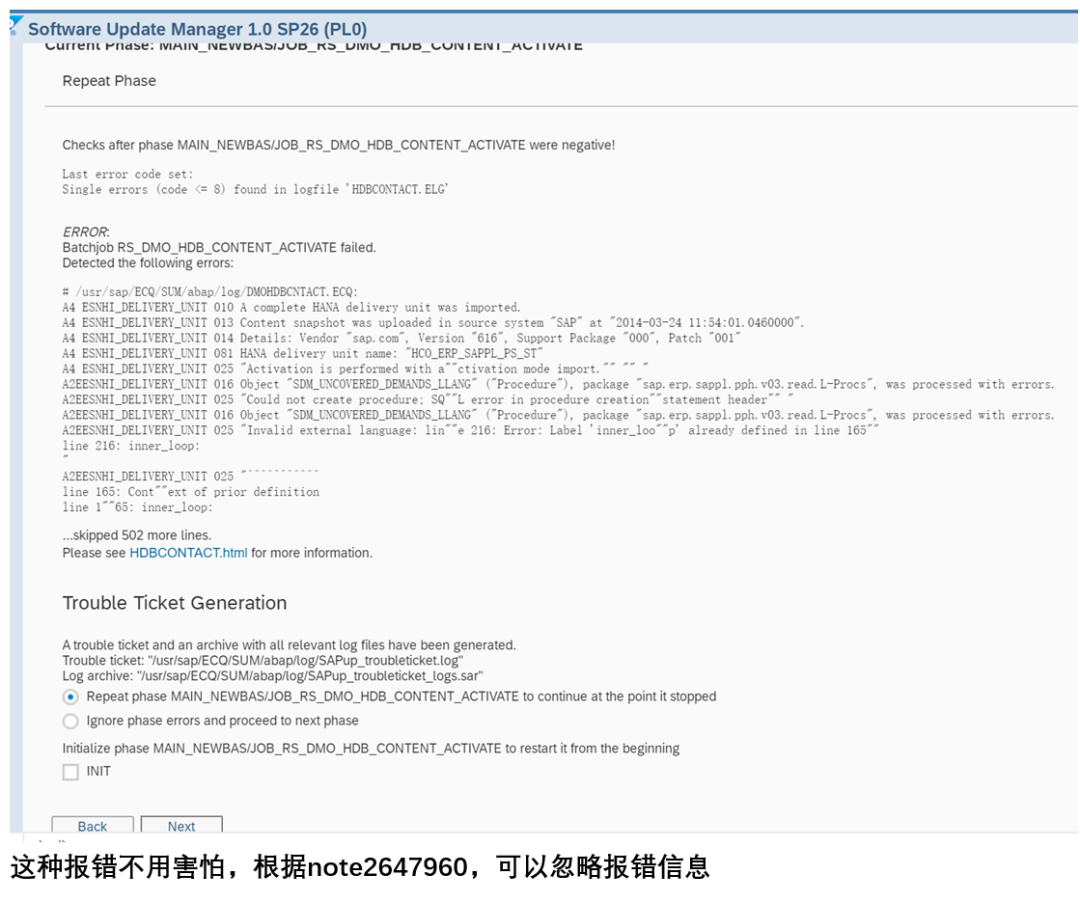
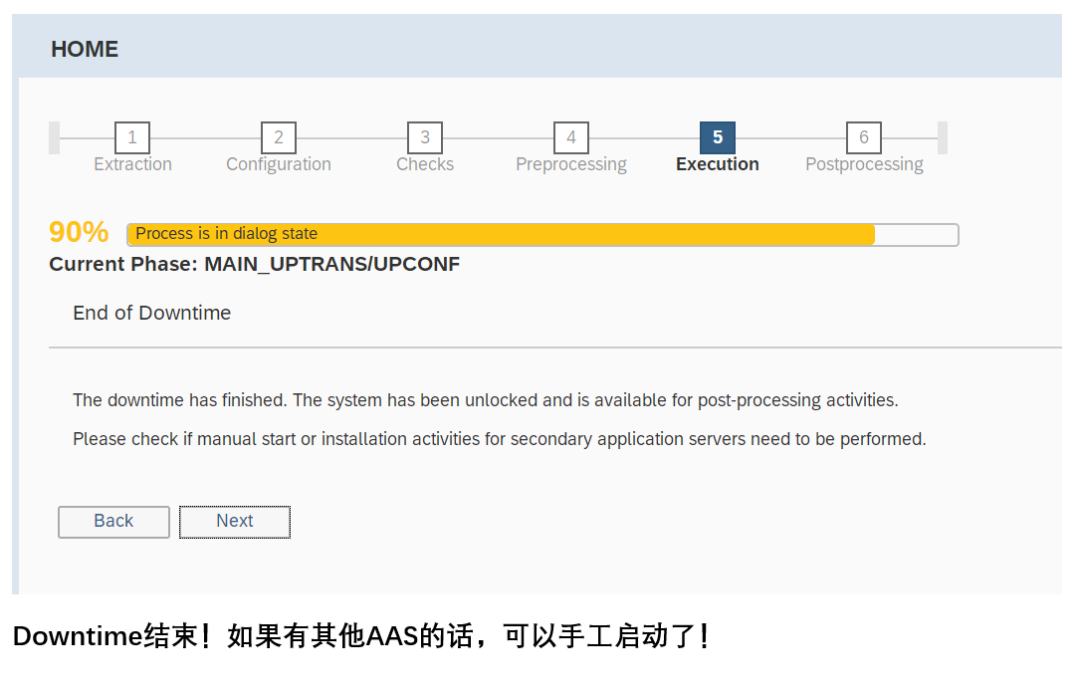


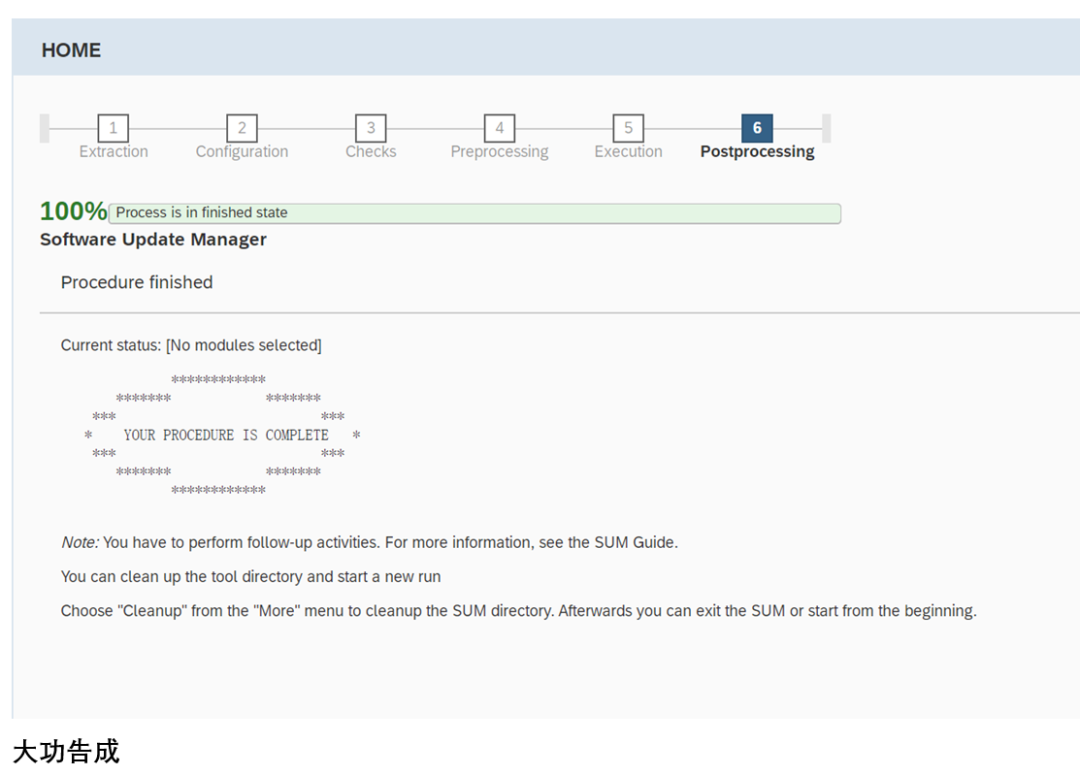

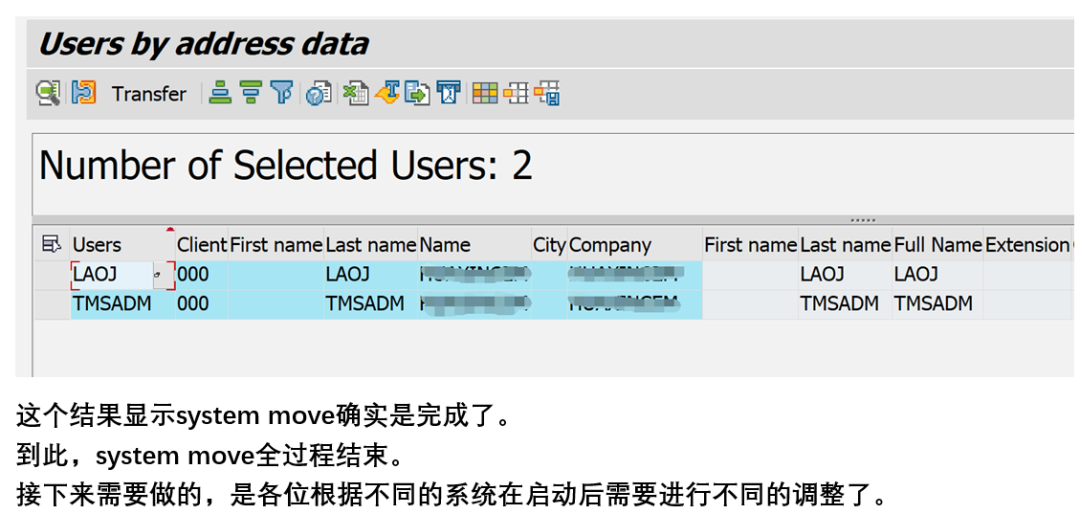
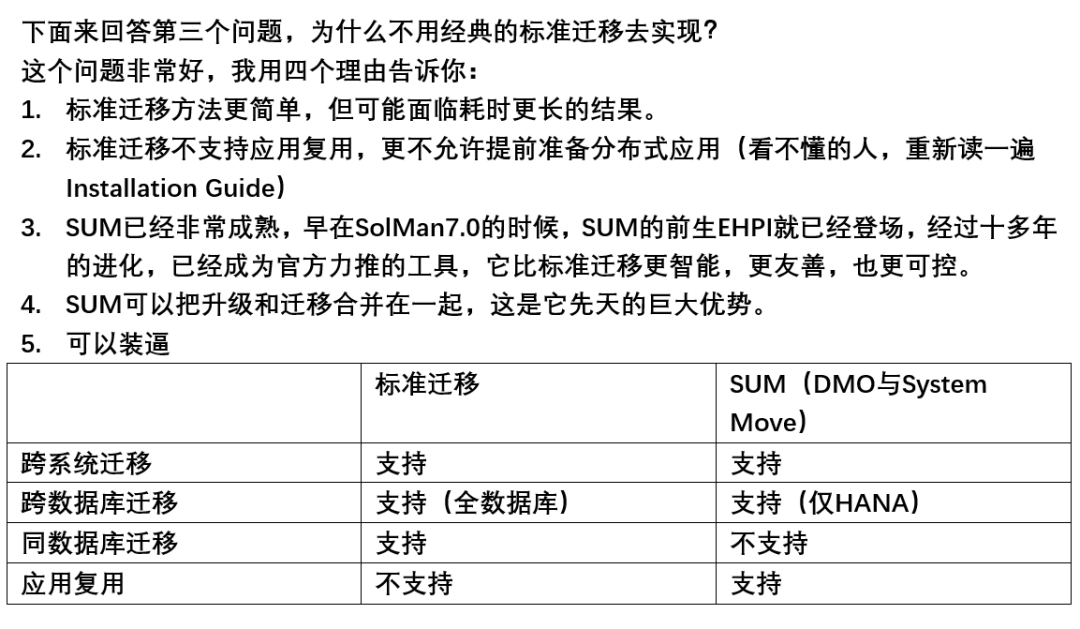
最后希望大家都能亲自动手做一做类似项目,毕竟实践才出真知。